___В этой статье я подробно расскажу (и покажу) как создать свой собстенный сайт на платном хостинге. Можно для начала потренироваться и создать первый сайт бесплатно, но в итоге получится что это НЕ ВЫГОДНО. Поверьте, бесплатного ничего нет, как в жизни — так и в интернете.
___Сначала переходим на самый оптимальный из недорогих, конструктор сайтов — BEGET.
___Перейдя, видим вот такую картинку. Выбираем самый дешёвый тариф обслуживания «СТАРТ».
___Появится надпись «Вы выбрали тариф «START» (1199 рублей в год). Есть тариф чуть-чуть подешевле, но для заработка денег — он не подойдёт. Жмём «ДАЛЕЕ».
___Указываем свои настоящие данные и сотовый номер телефона, на него придёт СМС с кодом подтверждения. И жмём «ЗАРЕГИСТРИРОВАТЬ АККАУНТ».
___На следующей странице принимаем лицензионное соглашение.
___И ждём когда на телефон придёт СМС с кодом активации (5…7 минут). Введя его, Вы станете полноправным владельцем аккаунта. Запишите данные для входа в панель управления и сохраните их в надёжном месте.
___Зайдя в панель управления аккаунтом, Вы увидите следующее:
___Для покупки доменного имени сайта, нужно пополнить балланс, рублей на 300…400. Для этого переходим в раздел «ОПЛАТА».
___Если у Вас уже есть кошелёк Webmoney, можно оплатить через Robokassa.
___Если Вы только делаете первые шаги в интернет бизнесе, то можно оплатить через терминалы QIWI, которые есть практически в каждом магазине.
___Нужно только записать все данные для перевода денег. И оплатить их в ближайшем терминале.
___Затем нужно купить доменное имя для сайта. Переходим обратно в панель управления и нажимаем на картинку «ДОМЕНЫ».
___На следующей странице, жмём ссылку «ЗАРЕГИСТРИРОВАТЬ ДОМЕН».
___Придумываем оригинальное имя для сайта, вводя которое в адресную строку браузера, посетители будут переходить на Ваш сайт. Например у меня оно — saytdengi.ru. Жмём кнопку «ПРОДОЛЖИТЬ». А затем ждём несколько часов, пока оно пропишется на всех серверах.
___Опять заходим в панель управления и открываем меню «САЙТЫ».
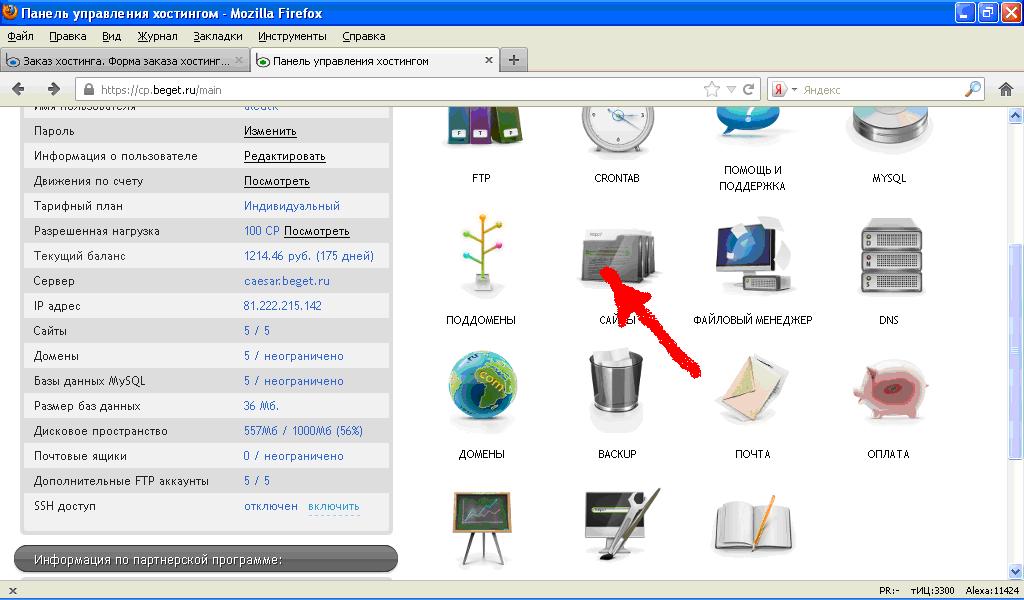
___Опять возвращаемся в панель управления, для того, чтобы установить систему управления контентом на свой сайт. Открываем вкладку СМS.
___Нажимаем кнопку «УСТАНОВИТЬ СМS» напротив своего нового домена.
___Выбираем WORDPRESS, так как она самая удобная, простая и многофункциональная.
___Заполняем поля, придумав логин, пароль и почту администратора и жмём «УСТАНОВИТЬ НА САЙТ».
___Записываем и сохраняем в надёжном месте данные для входа в панель управления сайтом. Открываем в соседней вкладке окна панель управления вордпресс вот по этой ссылке.
___Ещё в одной вкладке окна, открываем уже готовый сайт вот по этой ссылке.
___Главная страница панели управления сайтом выглядит вот так:
___А ваш новый сайт, будет выглядеть вот так:
___Первым делом, нужно поменять тему оформления — оболочку сайта. Конечно можно настроить уже установленную, но это не будет являться высшим пилотажем. Для этого в левой колонке панели управления выбираем «ВНЕШНИЙ ВИД» далее «ТЕМЫ».
___В верхней вкладке выбираем «УСТАНОВИТЬ ТЕМЫ».
___Задав параметры для поиска, выбираем понравившуюся тему из найденного.
___В следующем окне, нажимаем «УСТАНОВИТЬ».
___После установки, активируем тему — оболочку сайта.
___Открываем вкладку с открытым сайтом.
___Перезагружаем страницу и смотрим как всё поменялось. Если что-то не нравится — тему можно всегда поменять.
___Затем нужно произвести настройки сайта. Для этого в левом столбце панели управления во вкладке «ПАРАМЕТРЫ» выбираем «ОБЩИЕ».
___Пишем то что будет отображаться в логотипе и краткую аннотацию. Можно поменять на свой вкус и другие параметры.
___Сохраняем изменения.
___Открываем вкладку браузера с сайтом, перезагружаем страницу и смотрим изменения.
___Аналогично можно изменять настройки «НАПИСАНИЕ», «ЧТЕНИЕ», «ОБСУЖДЕНИЕ», «МЕДИАФАЙЛЫ», «ПРИВАТНОСТЬ» и «ПОСТОЯННЫЕ ССЫЛКИ».
___Страницы сайта бывают двух типов: «СТРАНИЦЫ» и «ЗАПИСИ». Они мало чем отличаются друг от друга. Просто у страниц больший вес в глазах поисковых систем, чем у записей. Для того, чтобы создать новую страницу, в левой колонке панели управления выбираем «СТРАНИЦЫ», затем «ДОБАВИТЬ НОВУЮ».
___Пишем название, пишем текст содержания страницы и нажимаем кнопку «ОПУБЛИКОВАТЬ»
___Открываем сайт, перезагружаем страницу и смотрим изменения. Ссылка на новую страницу, должна появиться в шапке сайта.
___Аналогично можно и удалить тестовую страницу. В панели управления, выбираем «ВСЕ СТРАНИЦЫ».
___Выбираем в выпадающем меню «УДАЛИТЬ» под примером страницы.
___Видим что страница удалена.
___Смотрим на сайте, перезагрузив его.
___Записи на сайте, раскладываются по рубрикам. Что-бы создавать новые и редактировать существующие (тестовые) рубрики, выбираем в меню записей «РУБРИКИ».
___Чтобы изменить существующую, в выпадающем меню снизу, выбираем «ИЗМЕНИТЬ».
___Меняем всё по своему вкусу и нажимаем «СОХРАНИТЬ».
___Видим что название рубрики изменилось. Аналогично можно добавлять новые рубрики для записей.
___Для создания новых страниц — записей дневника, открываем меню «ВСЕ ЗАПИСИ»
___В выпадающем меню под тестовой записью, выбираем «ИЗМЕНИТЬ».
___Меняем название и текст.
___И сохраняем изменения.
___Смотрим что изменилось на сайте.
___Боковые контейнеры сайта содержат виджеты, в которых можно разместить всё что угодно (ссылки, баннеры, текст). Для их настройки, открываем меню «ВИДЖЕТЫ» во вкладке «ВНЕШНИЙ ВИД».
___Хватаем мышкой виджет «ТЕКСТ» и перетаскиваем его в боковой контейнер.
___Пишем название виджета, пишем ему текст или вставляем HTML-код нужного баннера. И сохраняем изменения.
___Смотрим изменения на сайте. Новый виджет появился.
___Ну вот и всё. Не так-то уж это и сложно.
___Надеюсь что я Вам помог и Вы больше не будете искать ответы на злободневные вопросы о том как быстро создать свой собственный интернет-сайт…
___
 |

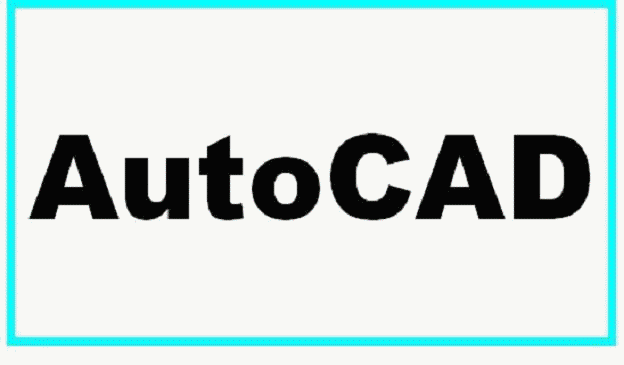
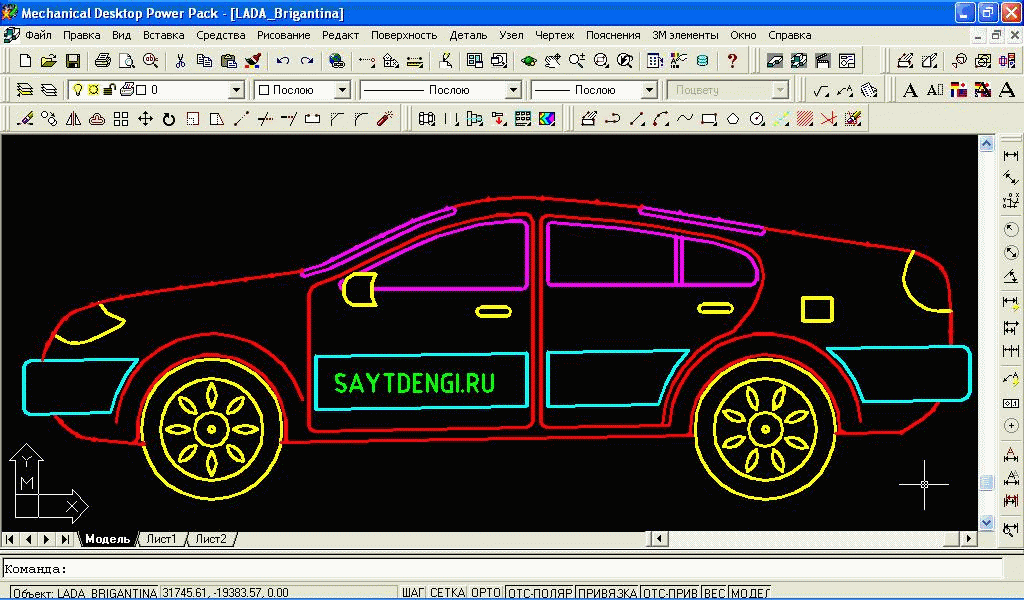
 Ноябрь 22nd, 2012
Ноябрь 22nd, 2012  alex
alex 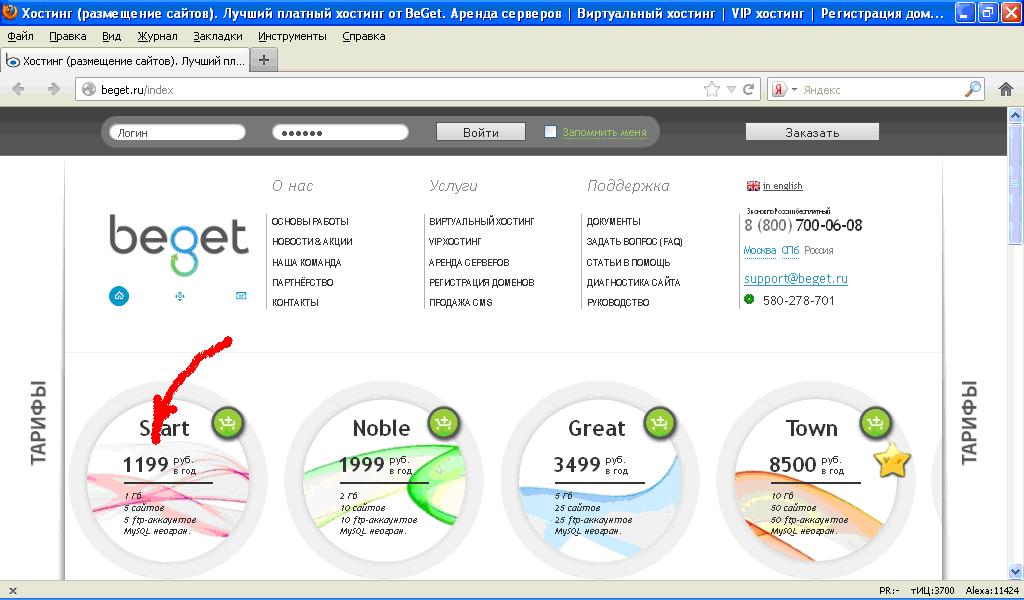

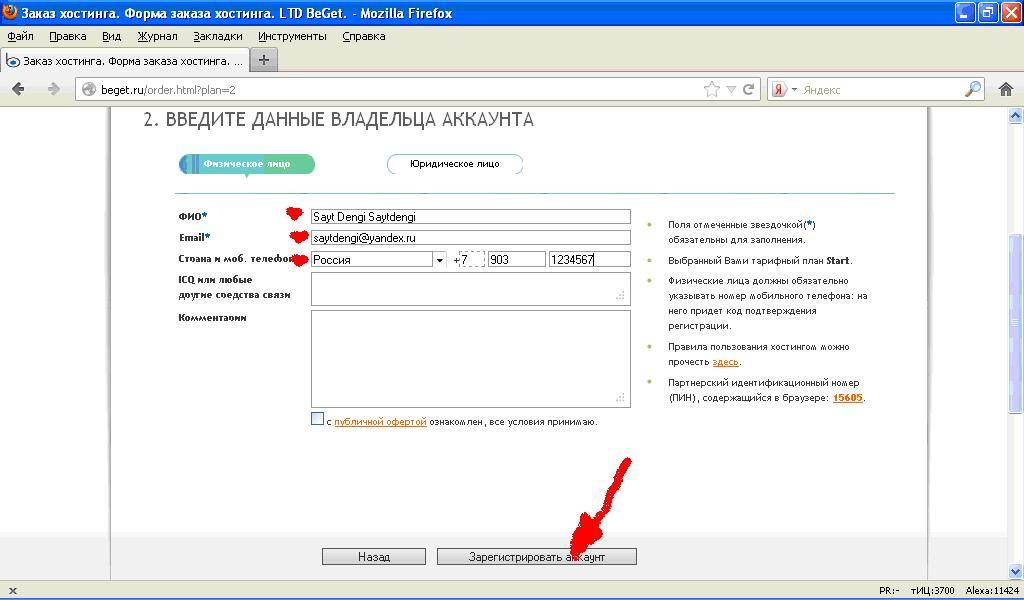
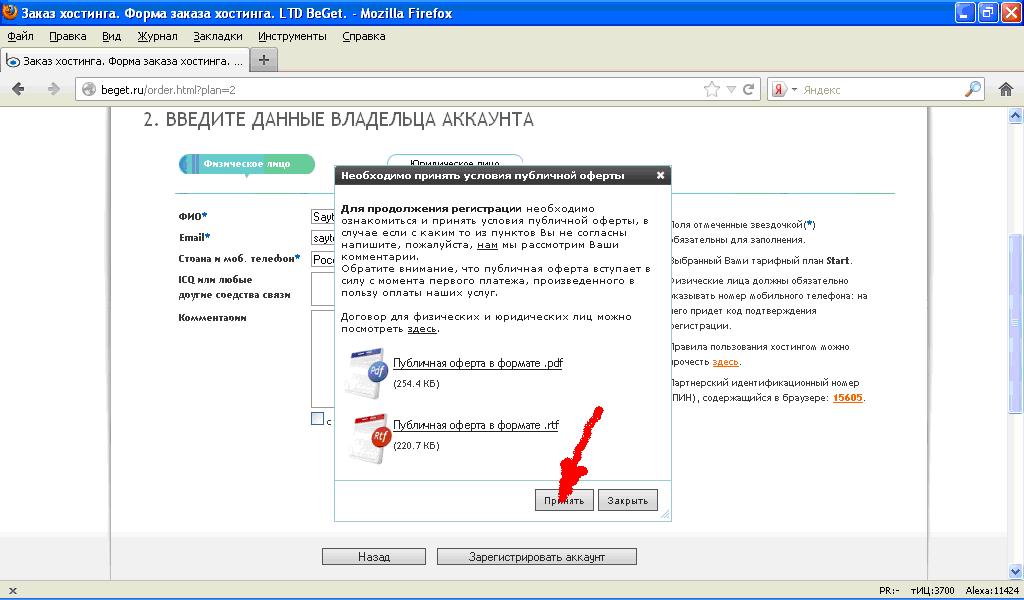
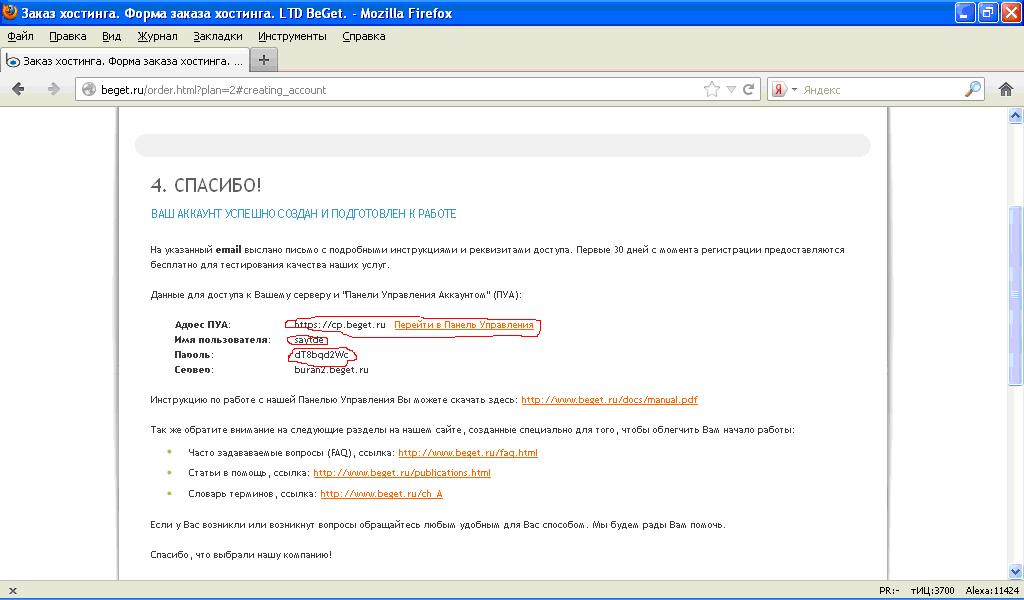
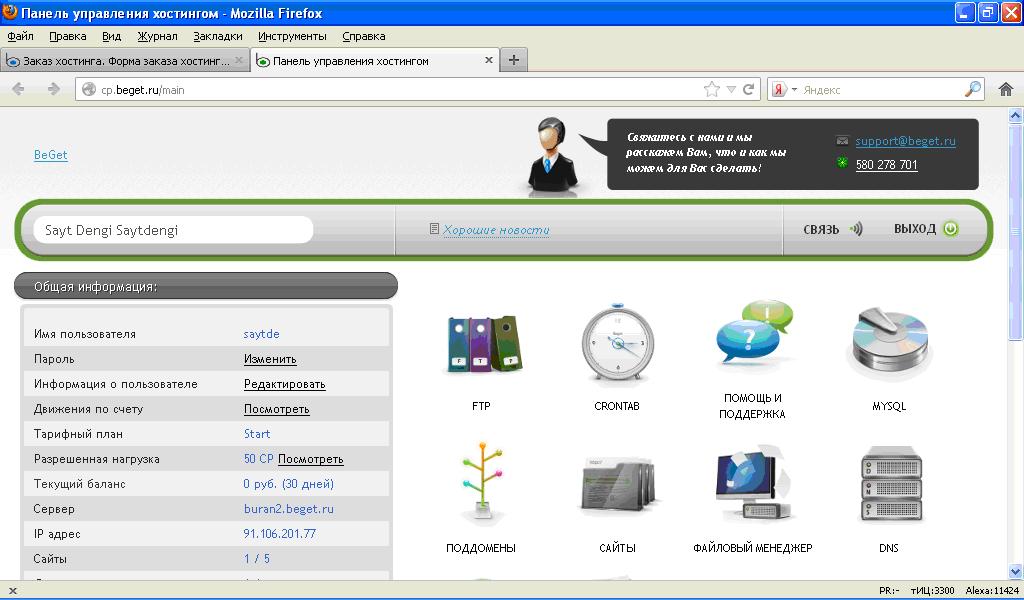
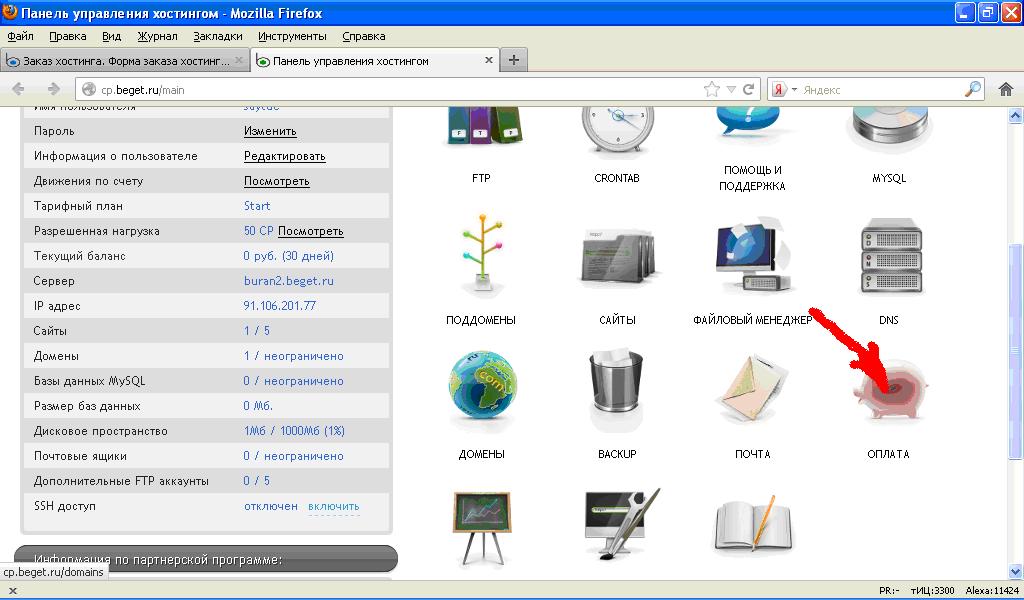
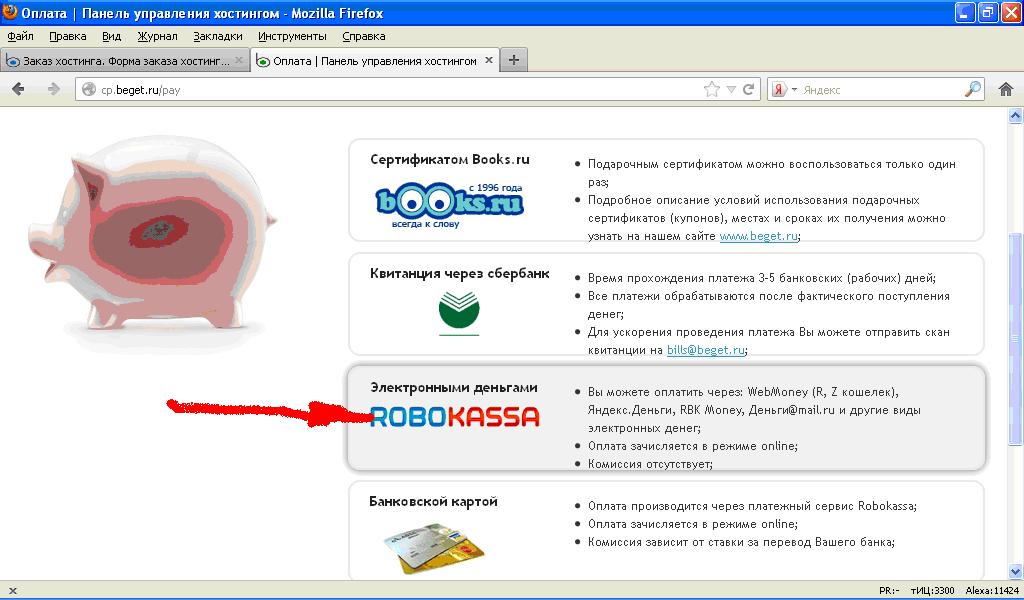
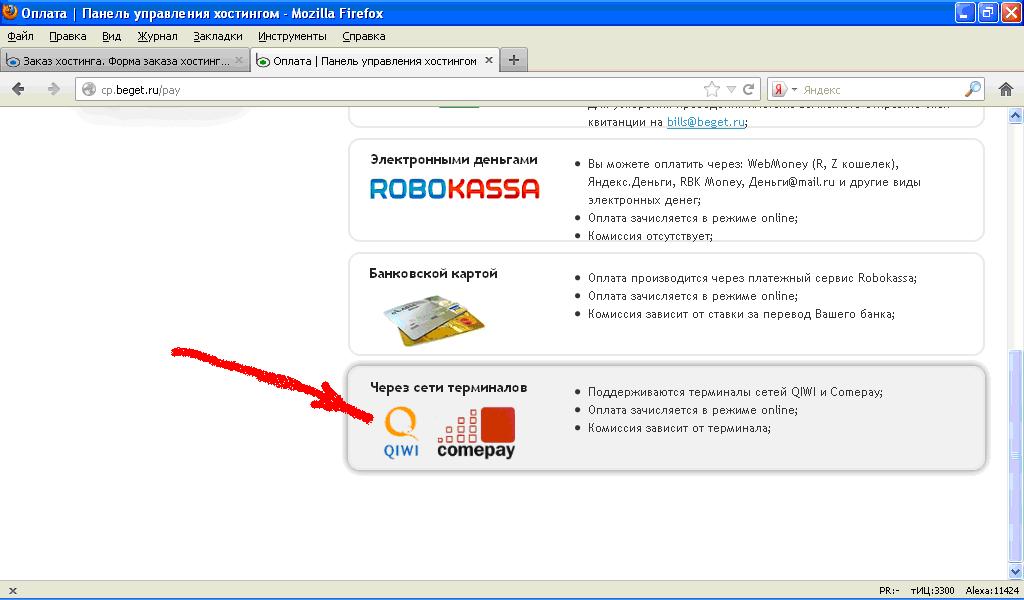
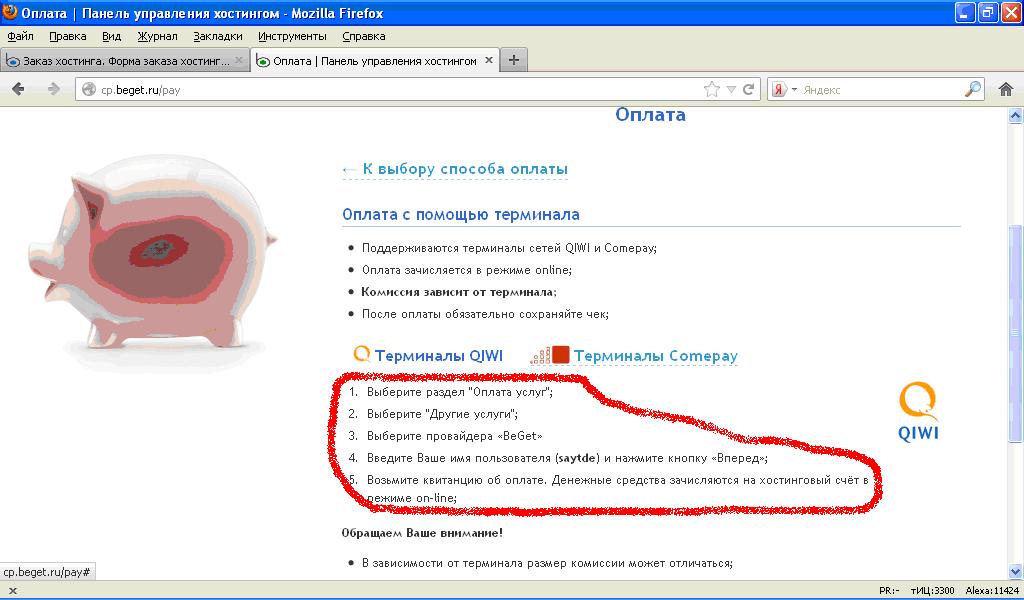
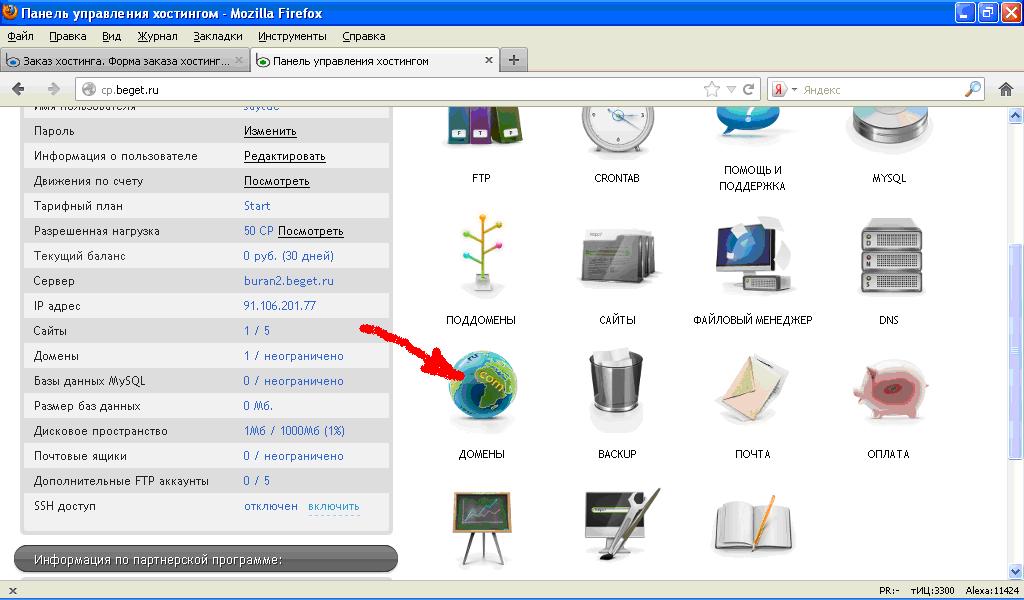
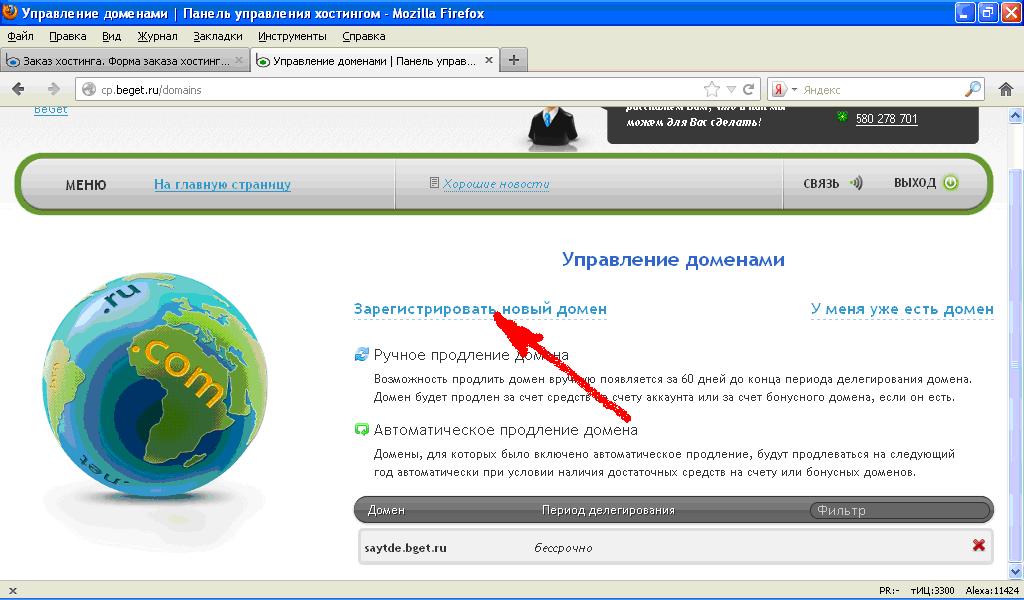
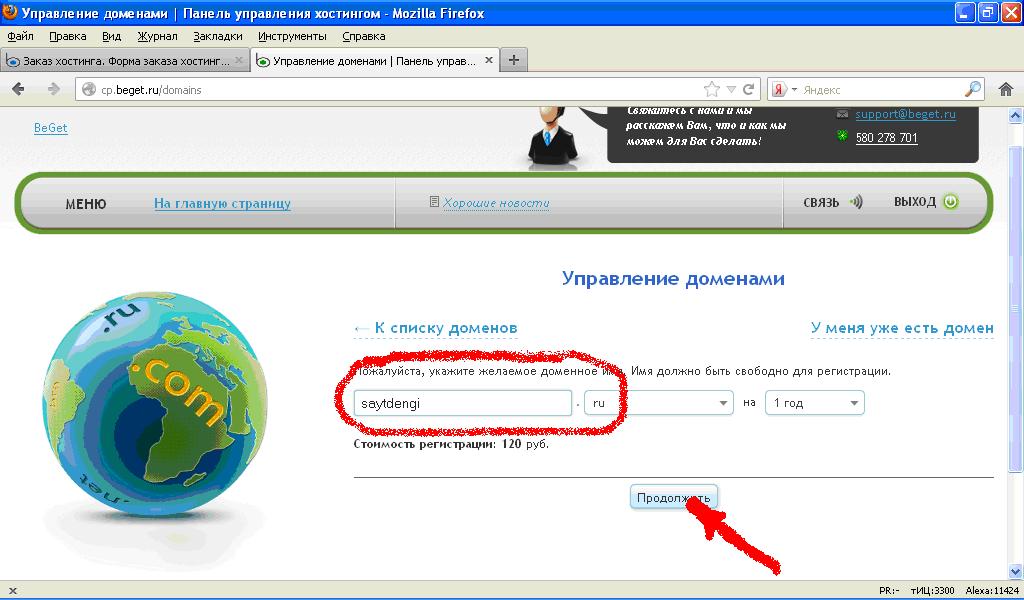
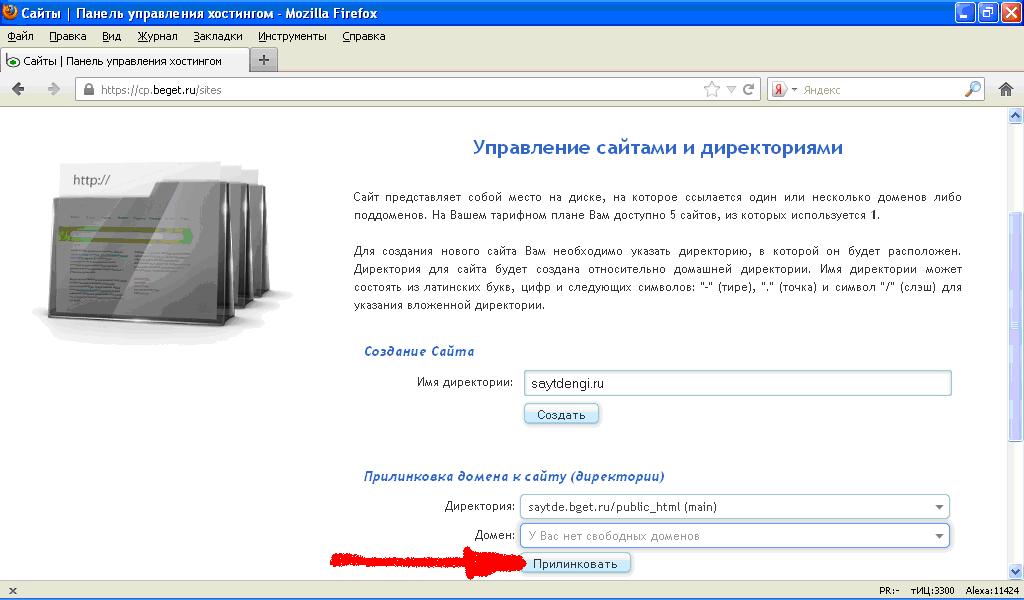
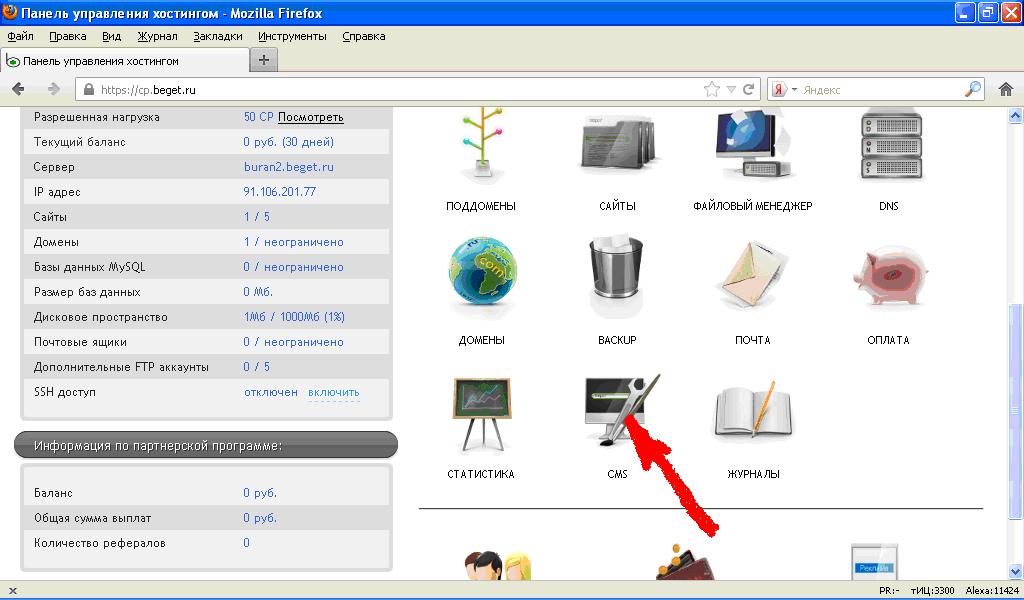
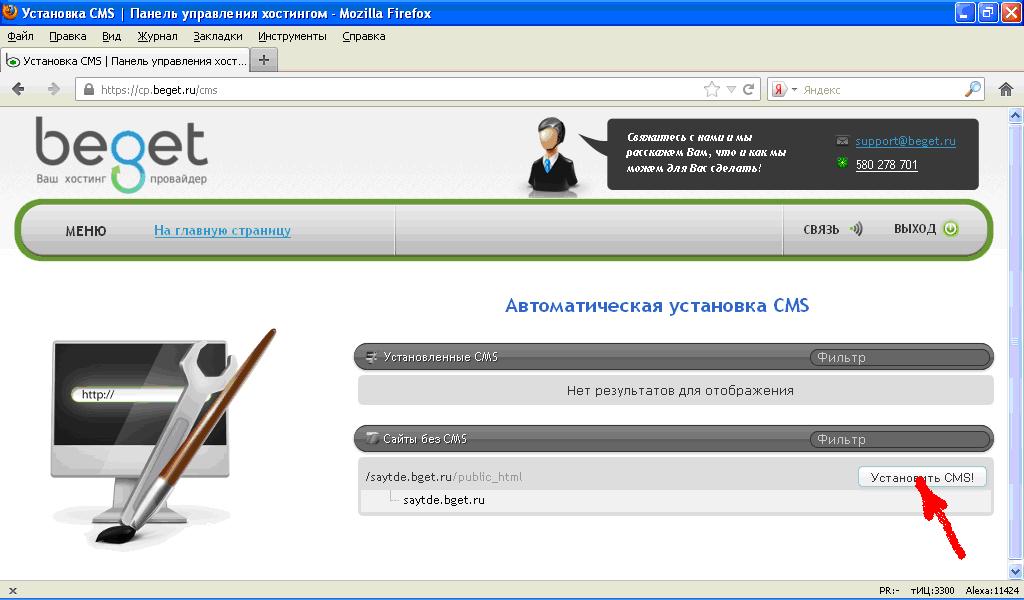
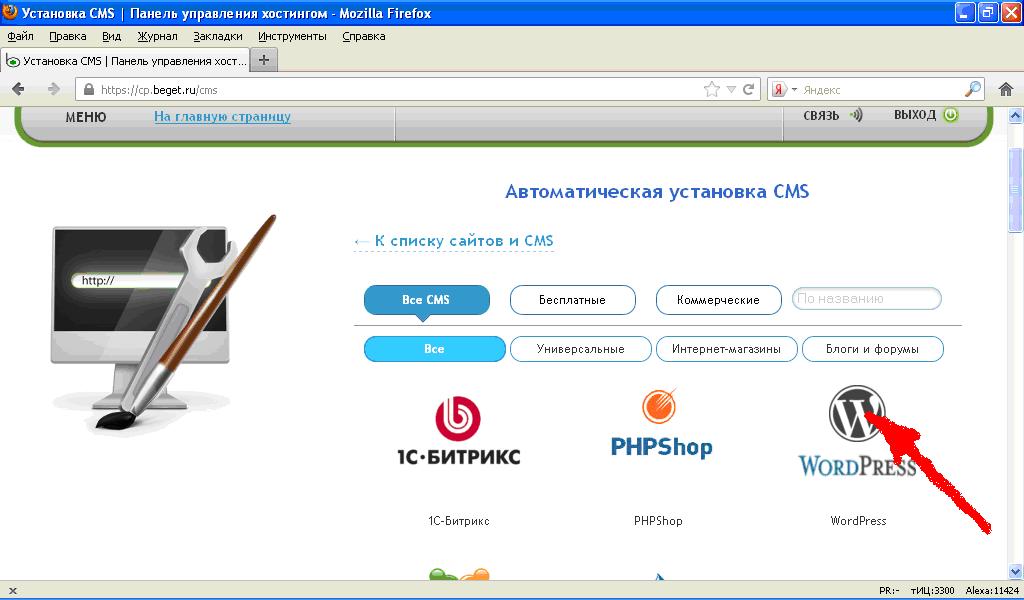
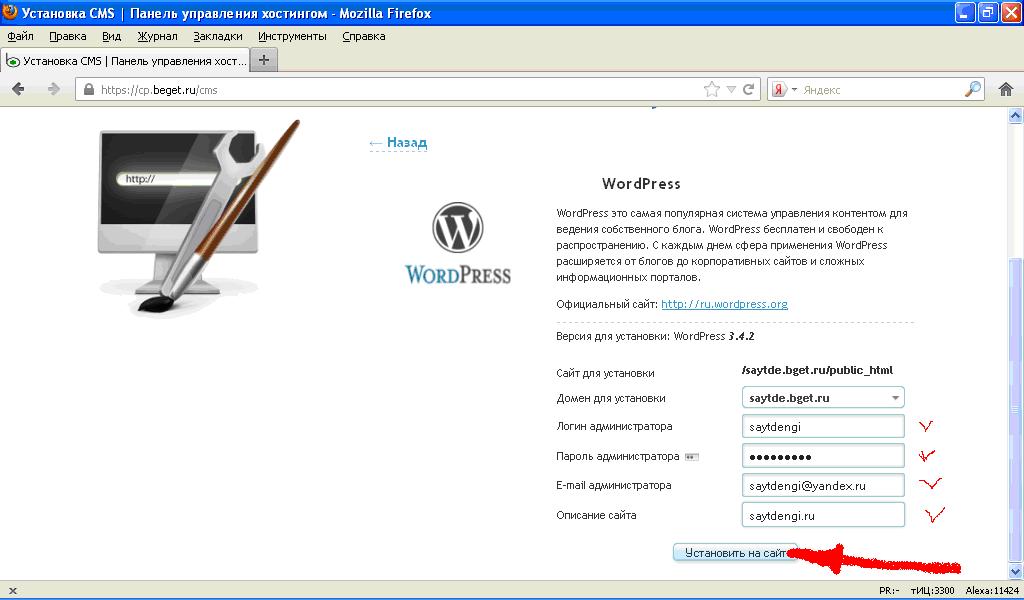
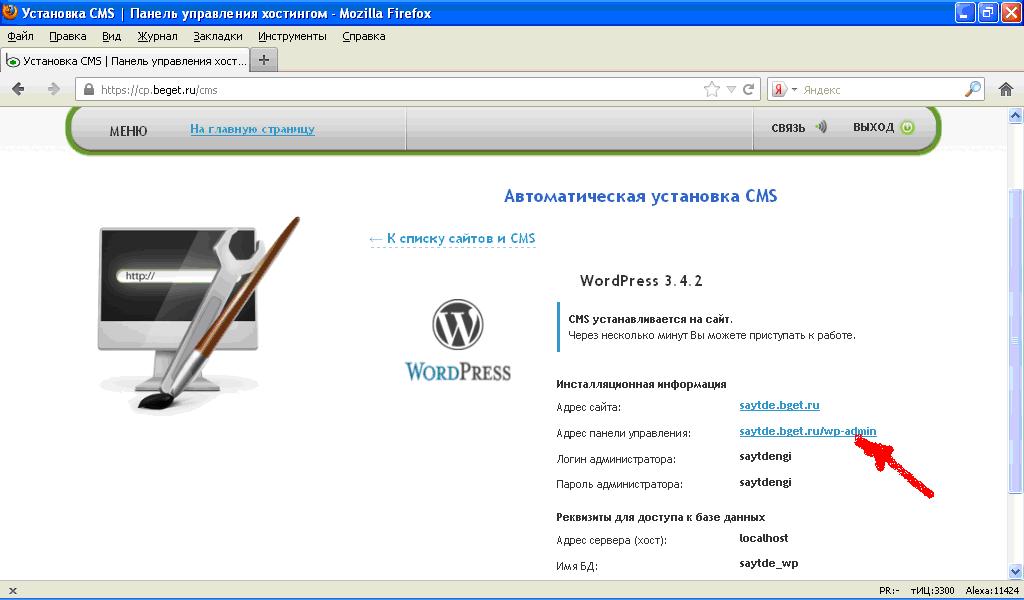
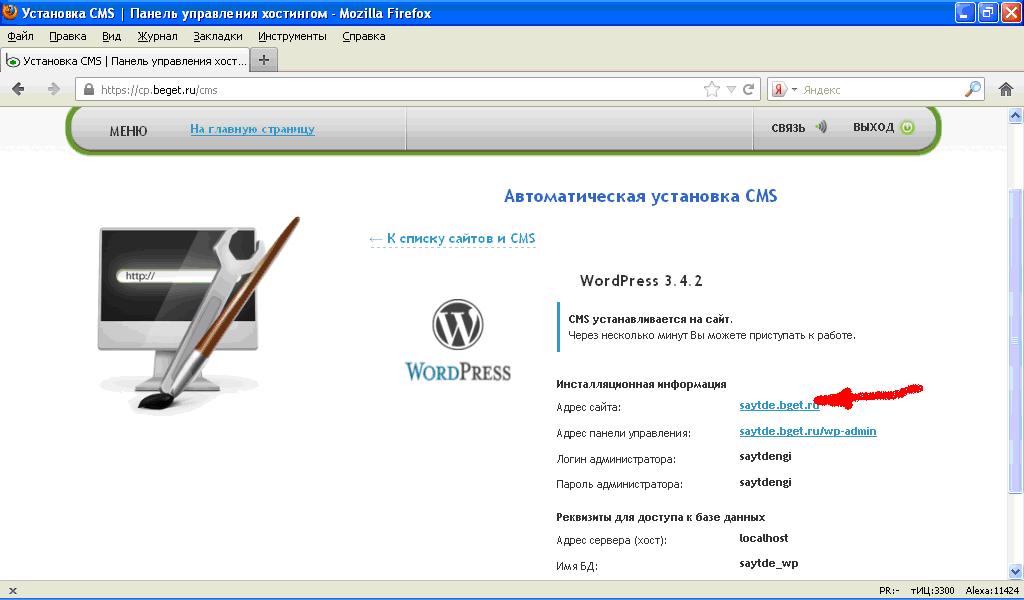
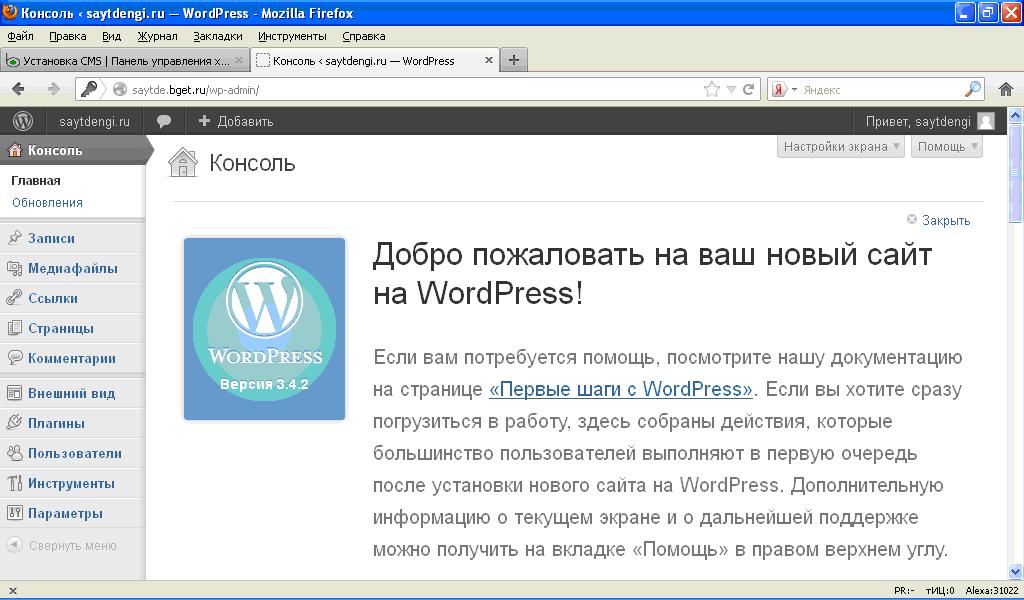
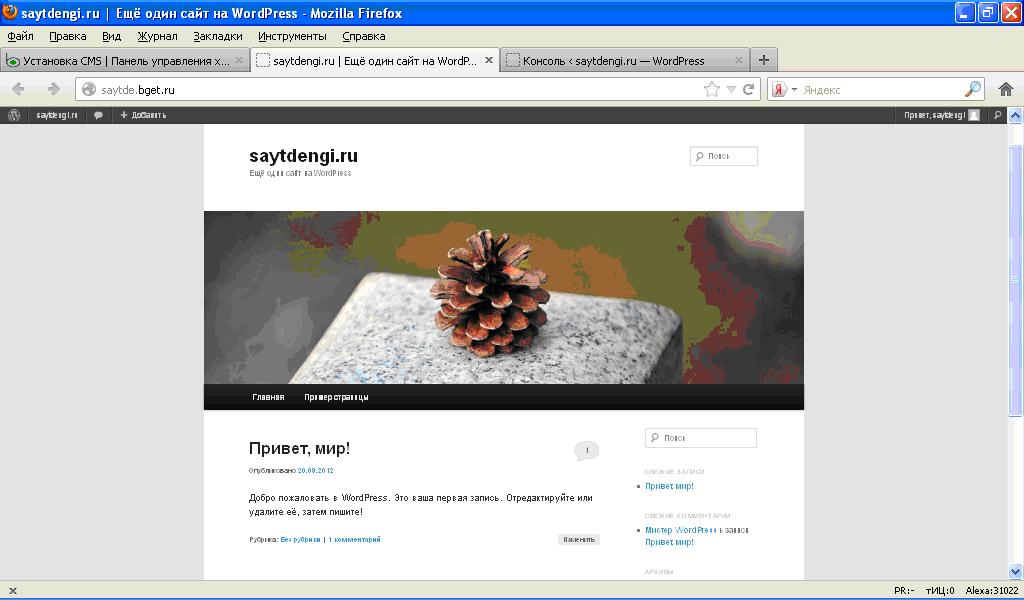
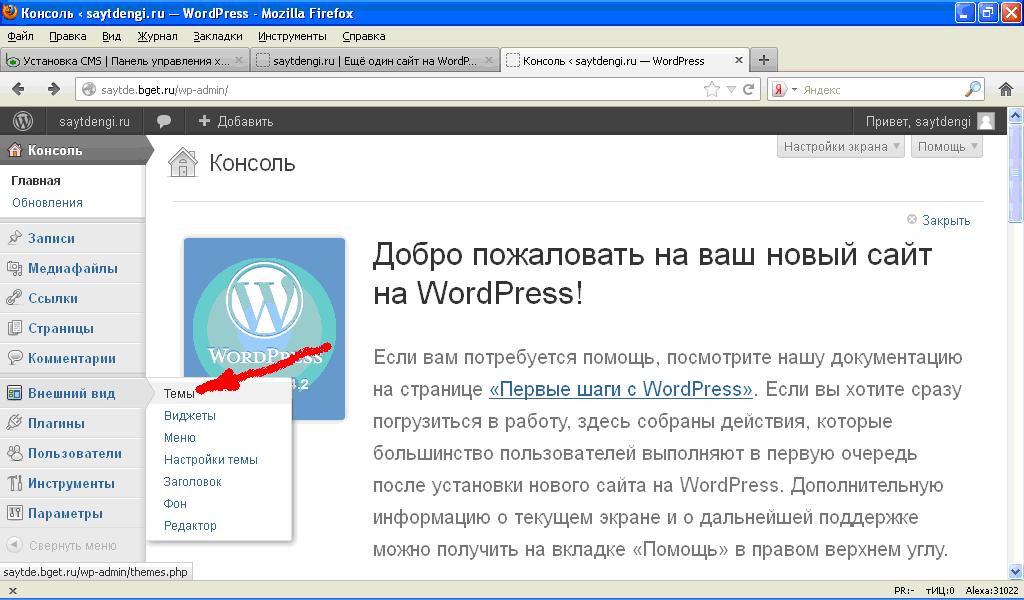
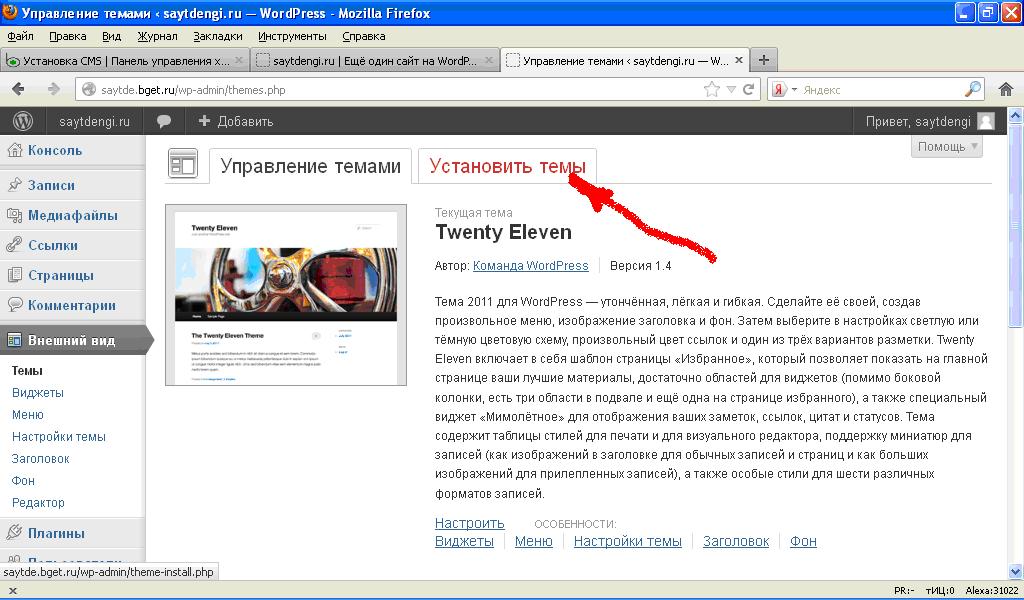
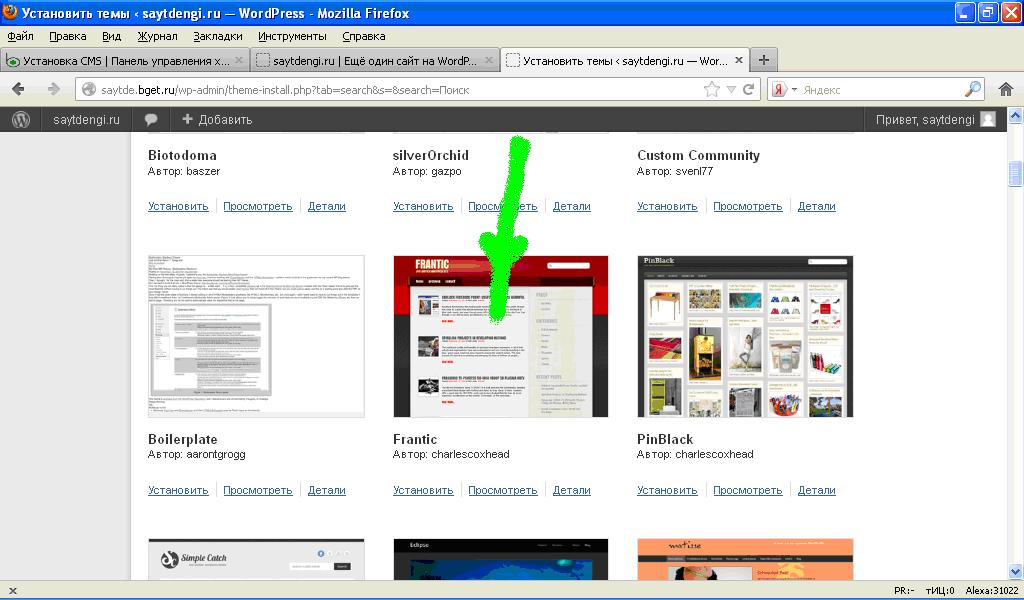
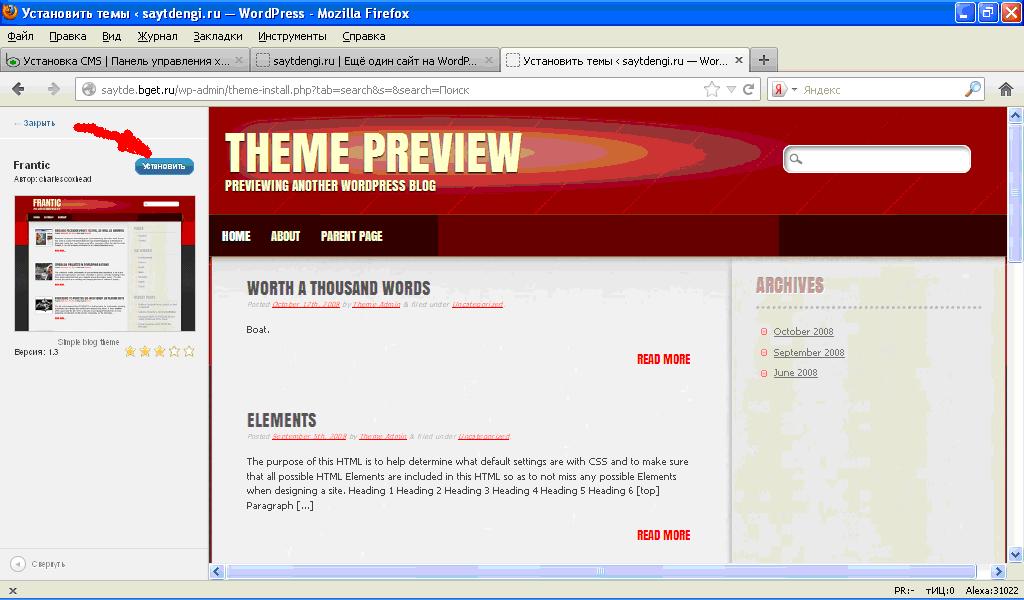
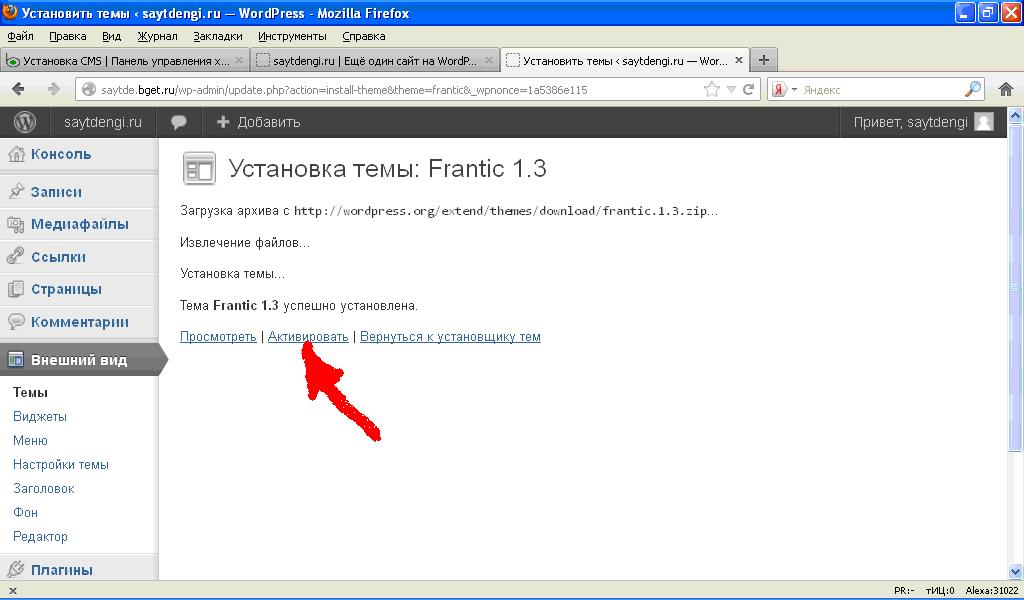
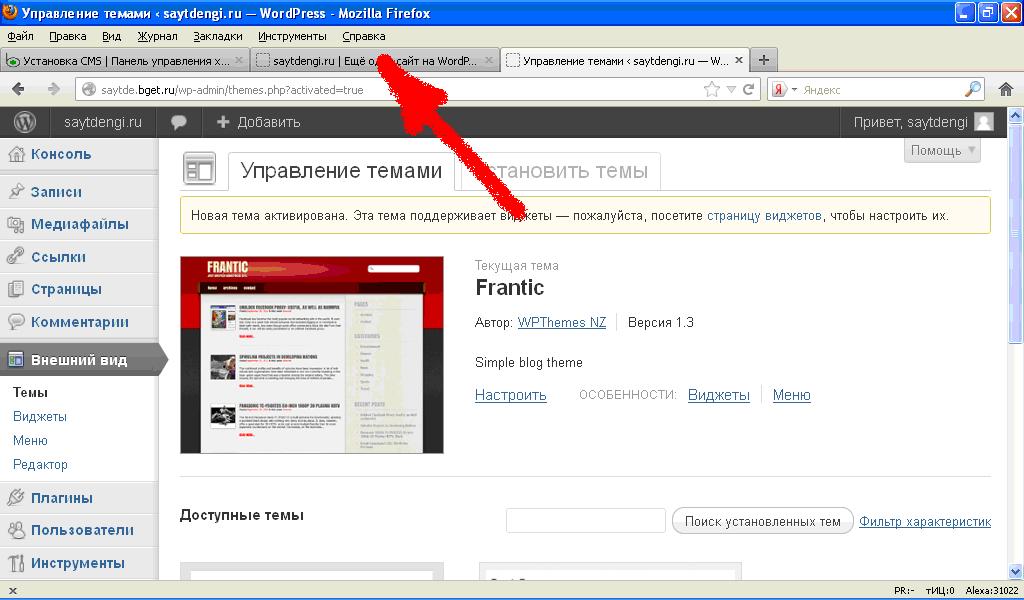
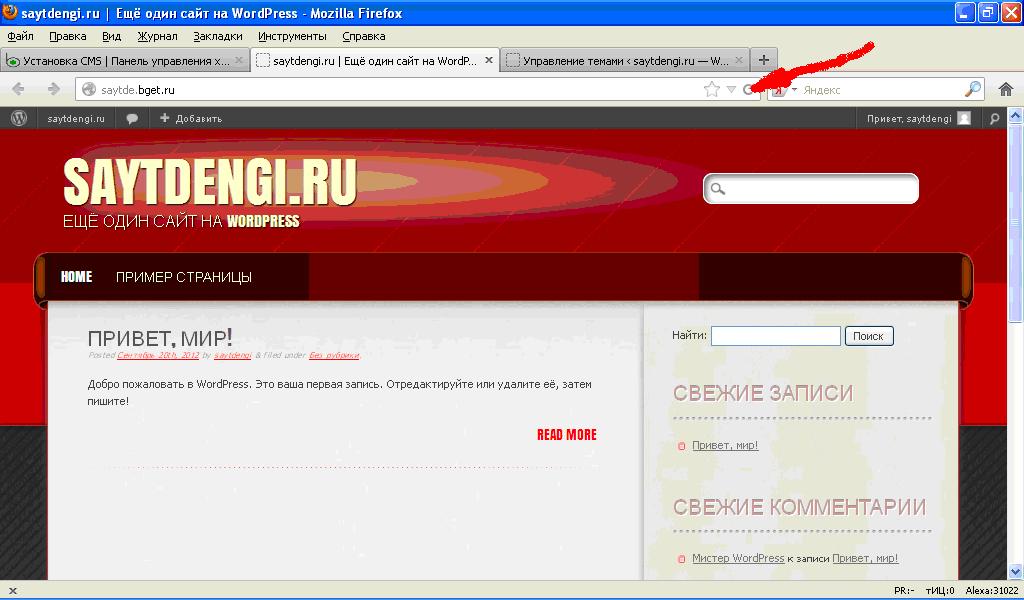
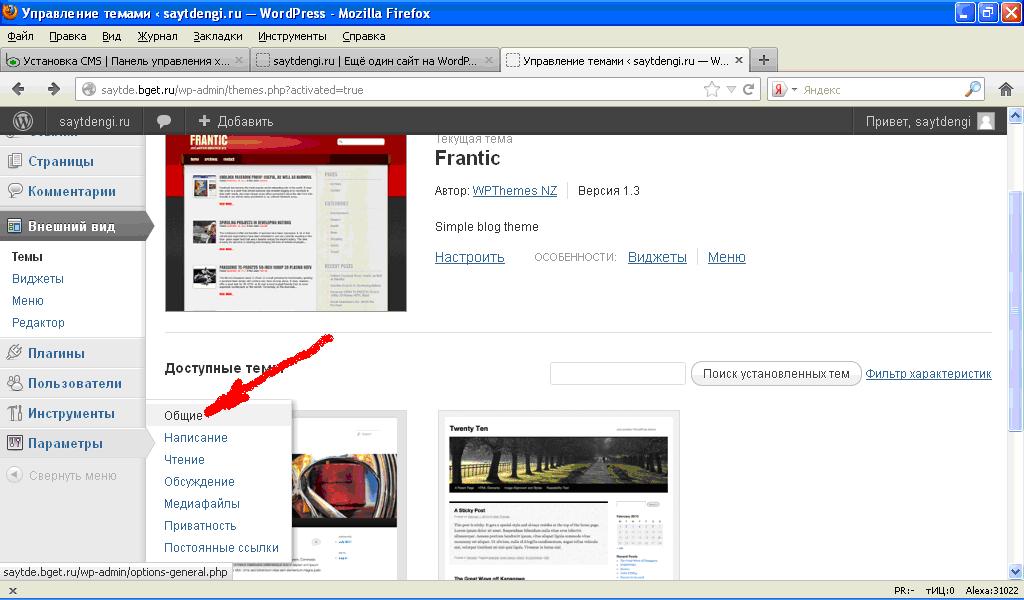
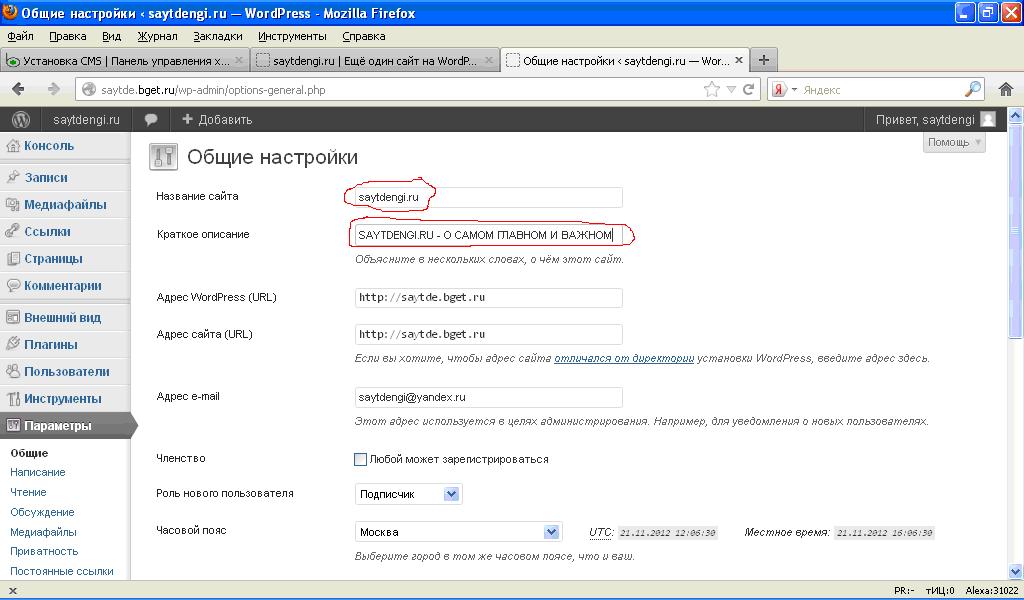
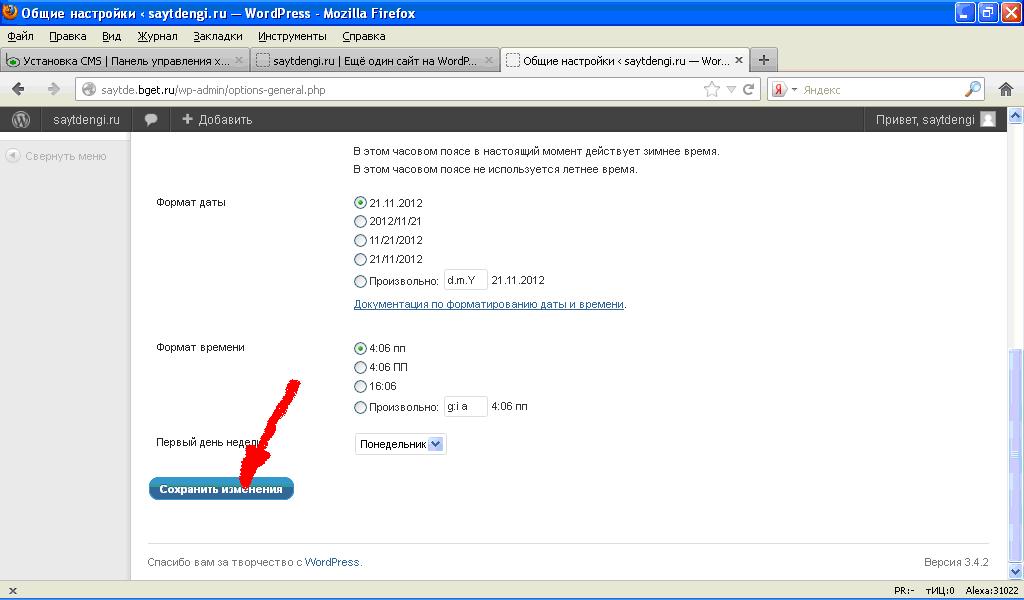
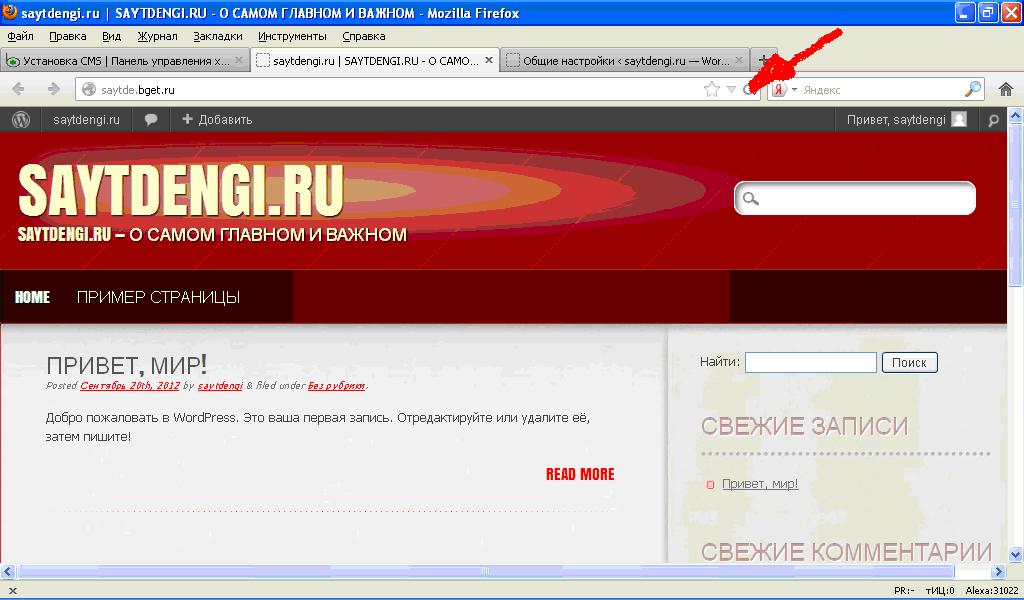
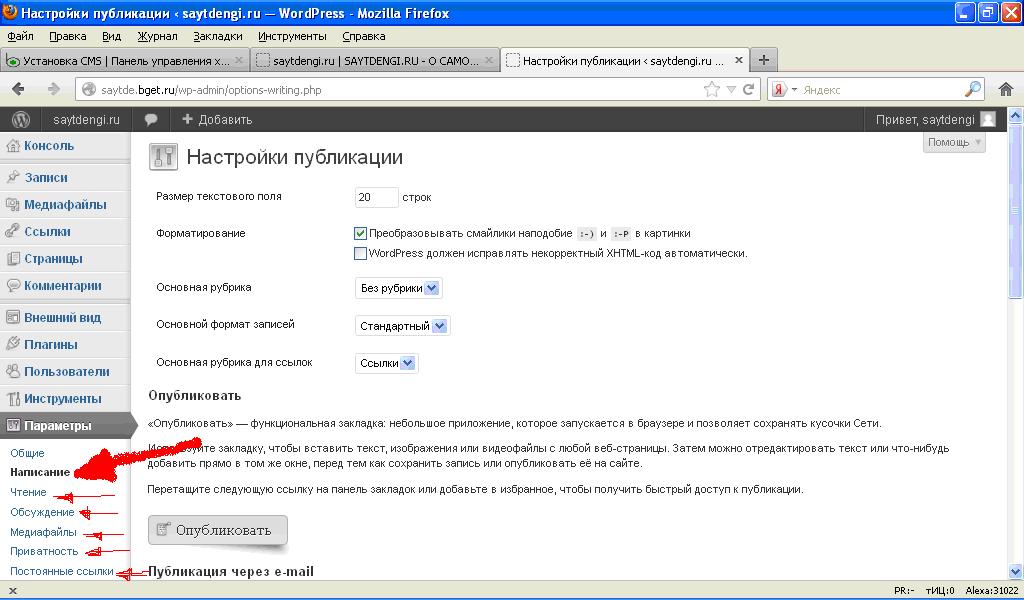
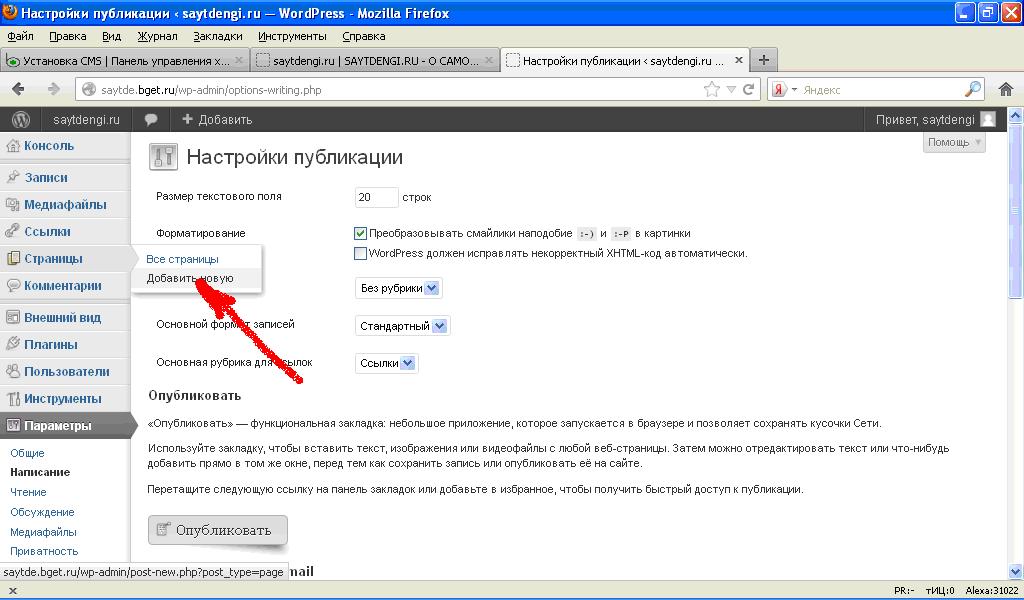
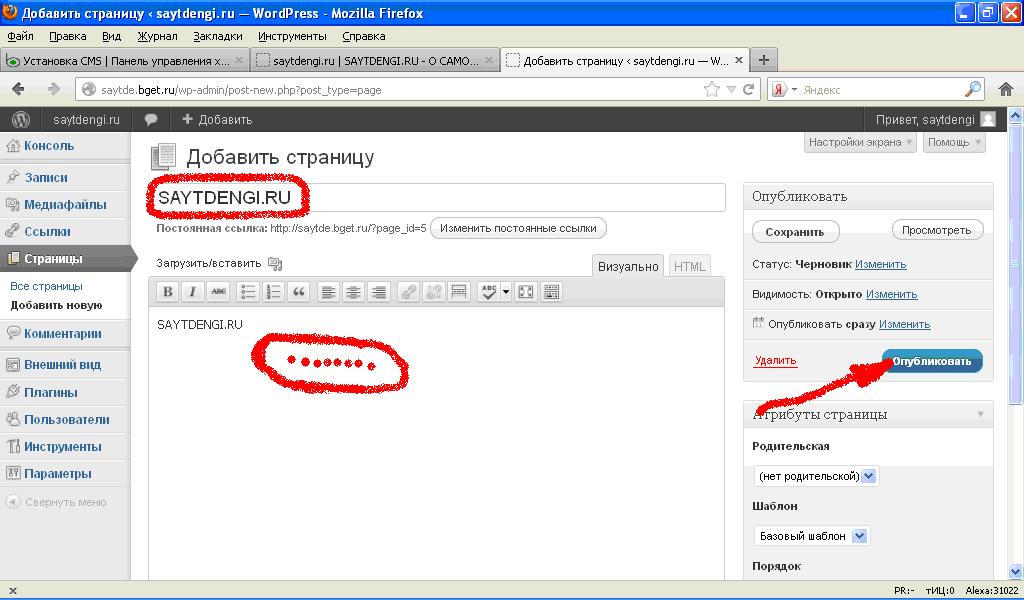
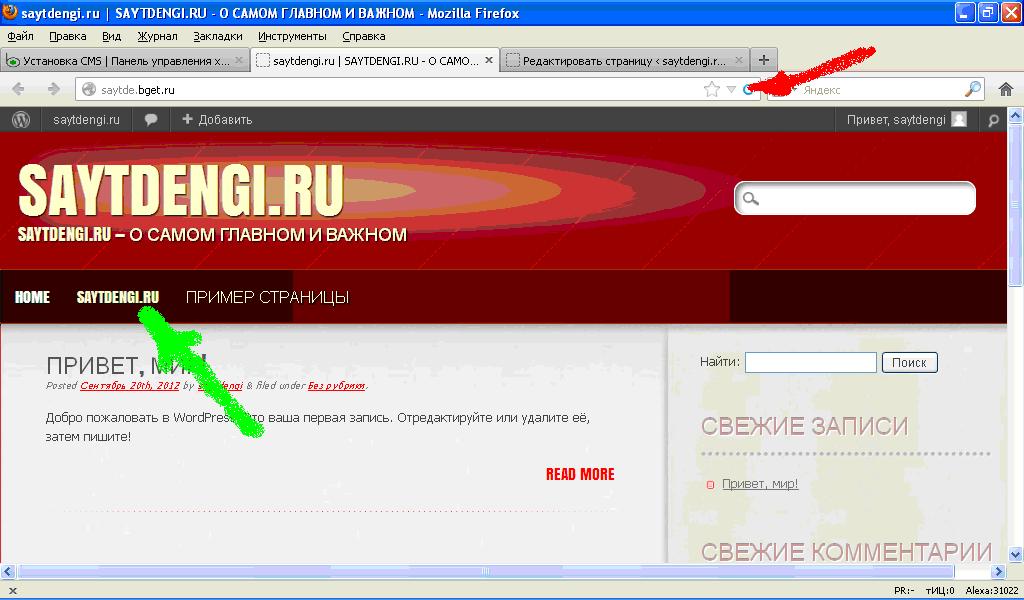
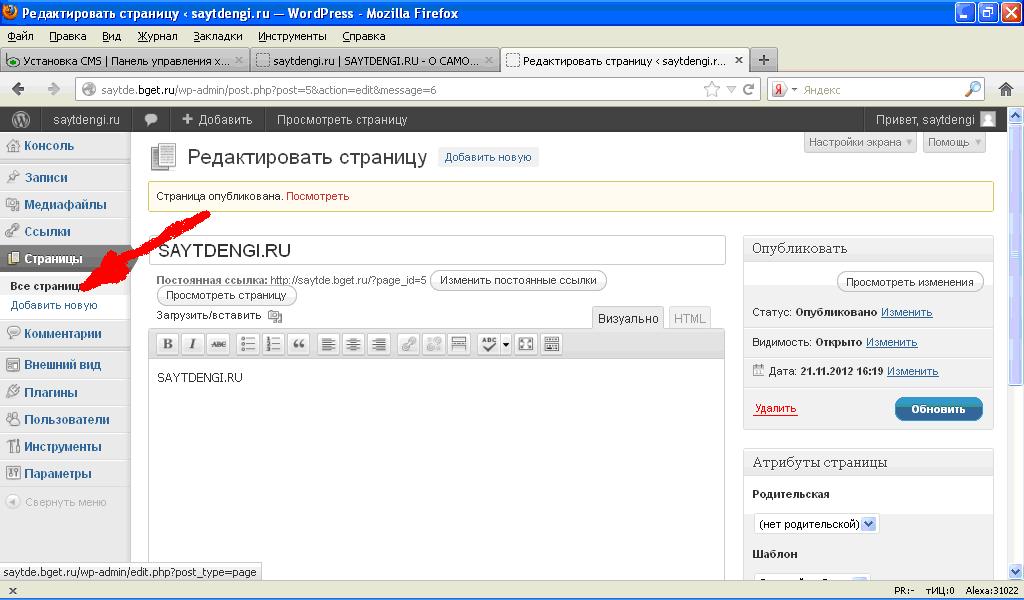
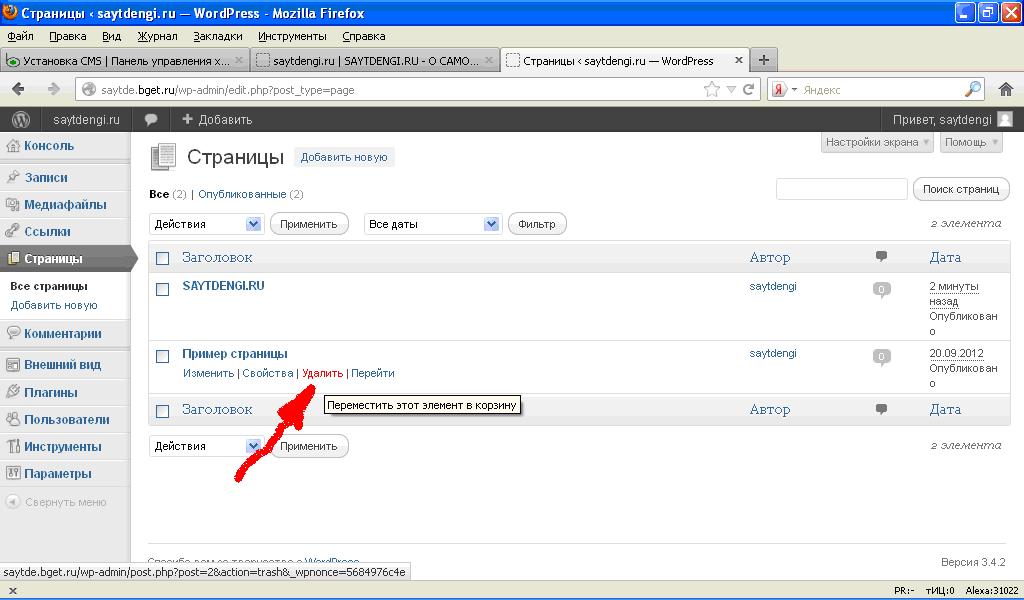
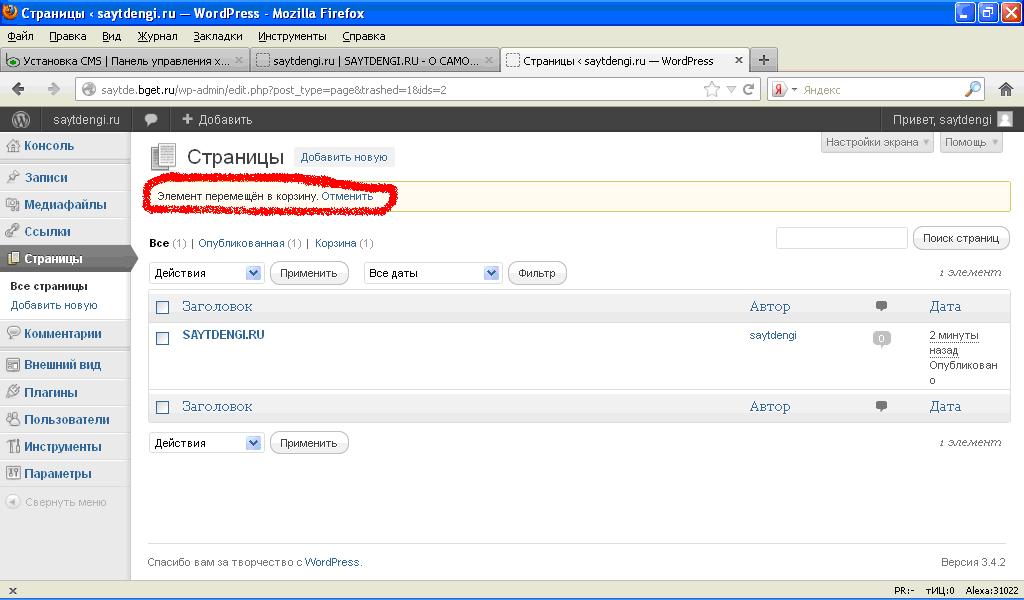
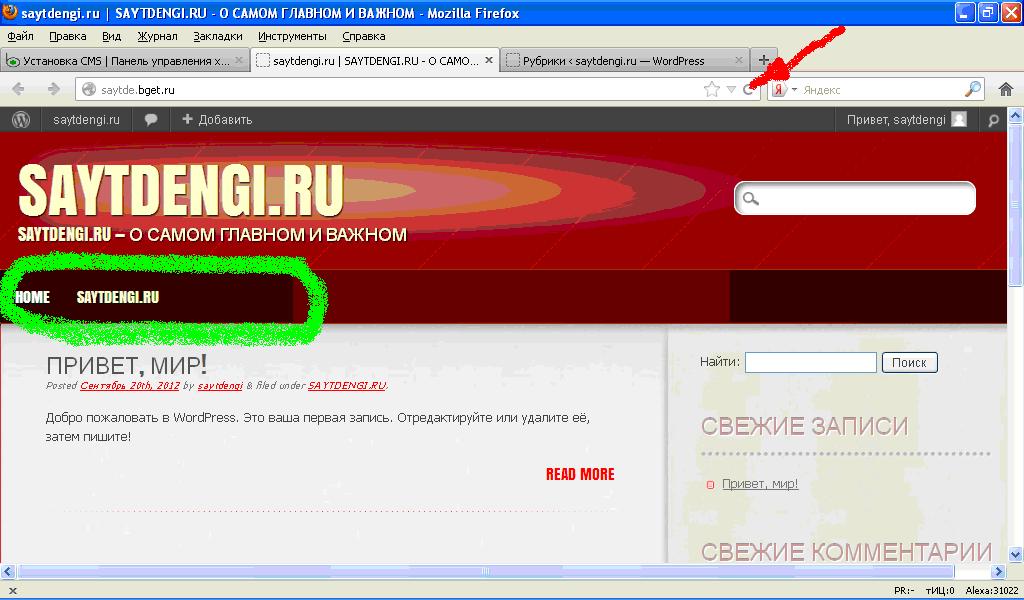
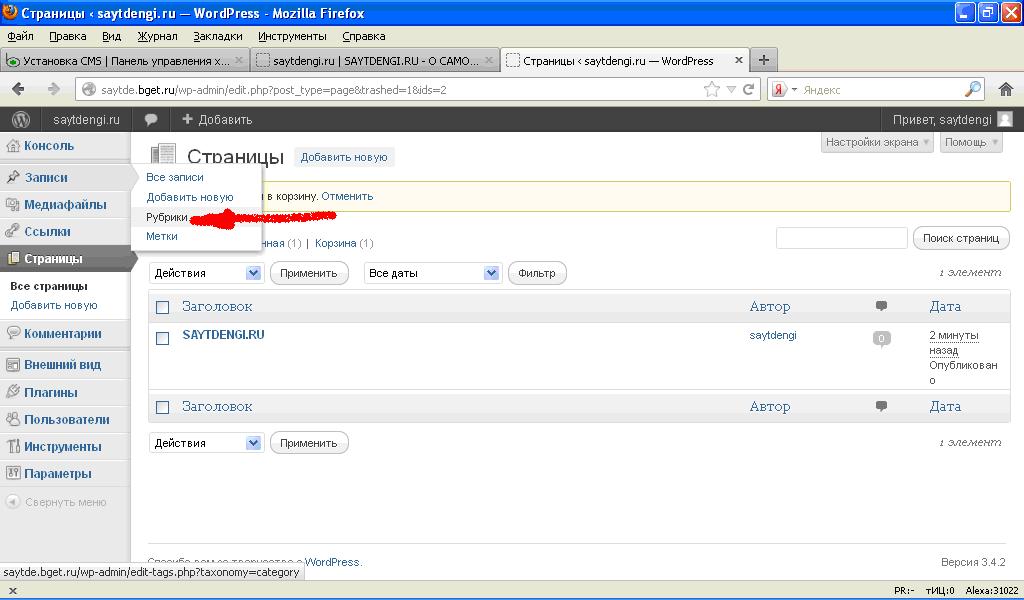
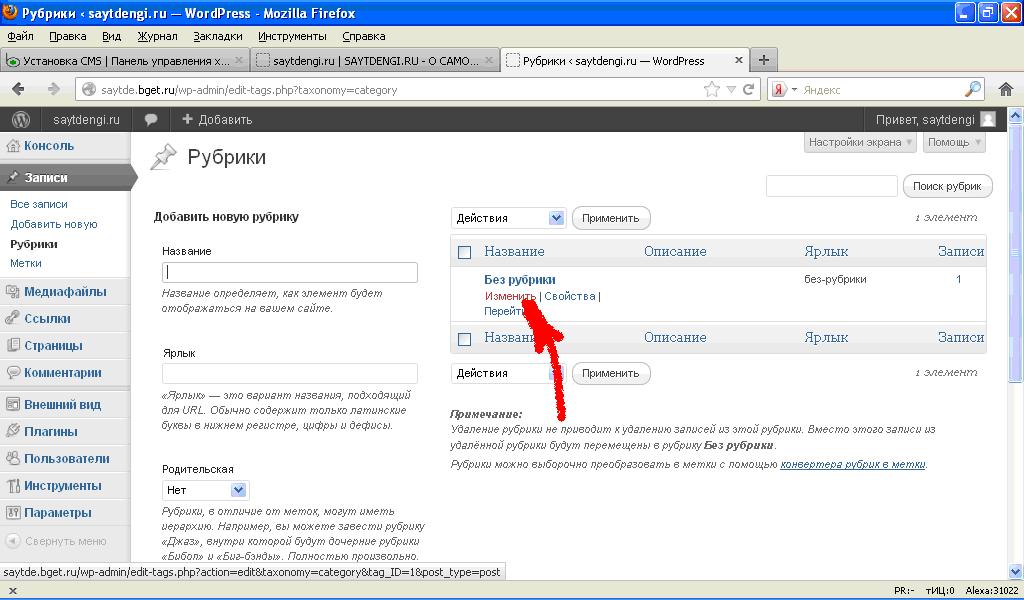
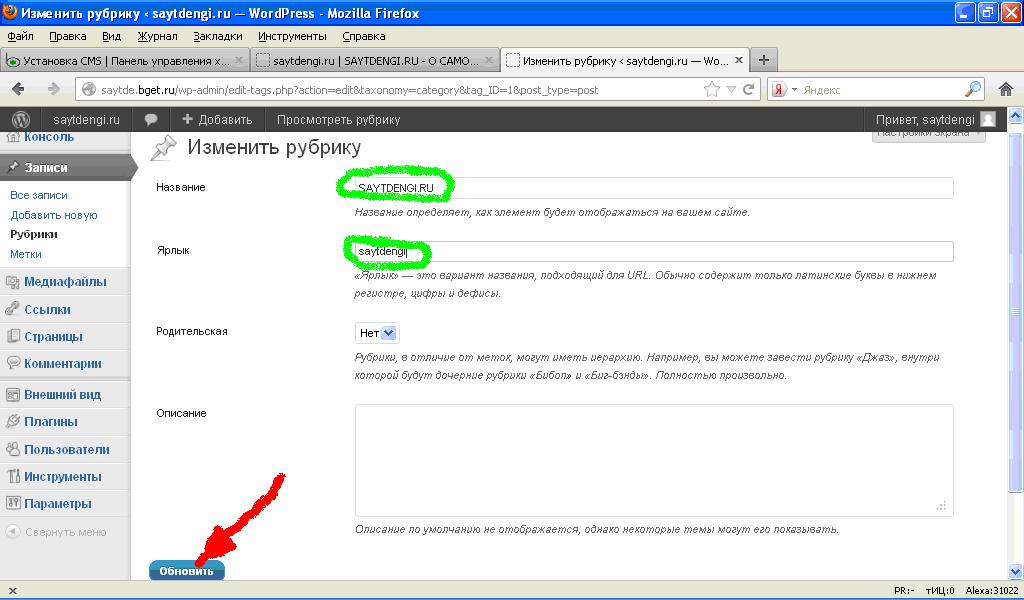
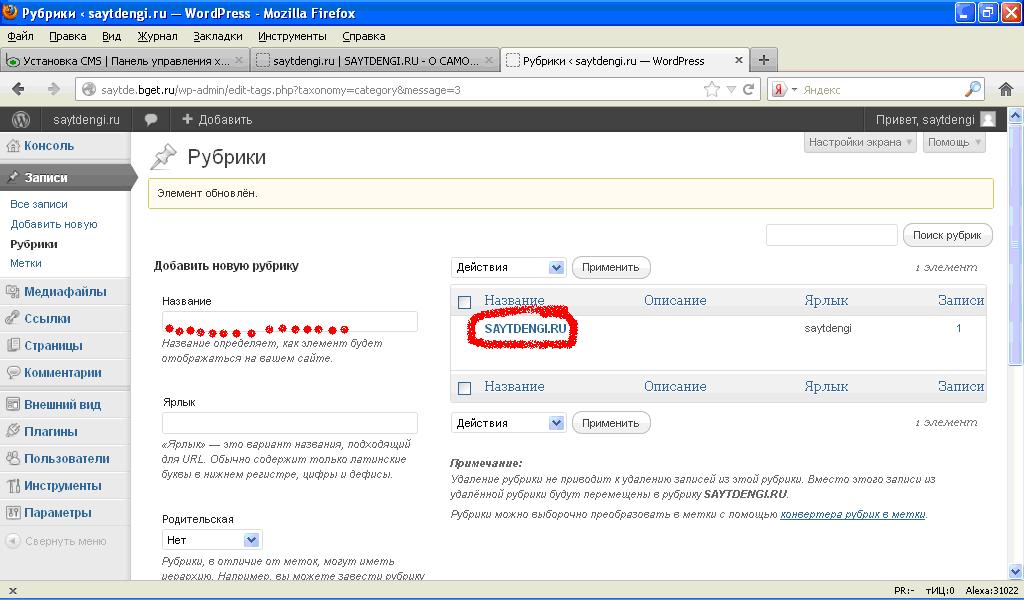
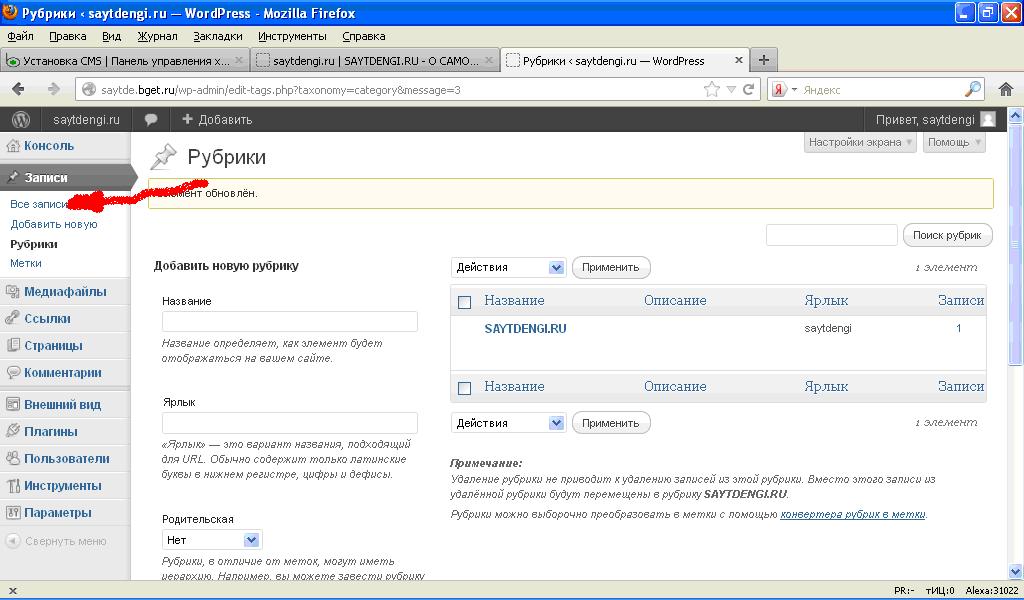
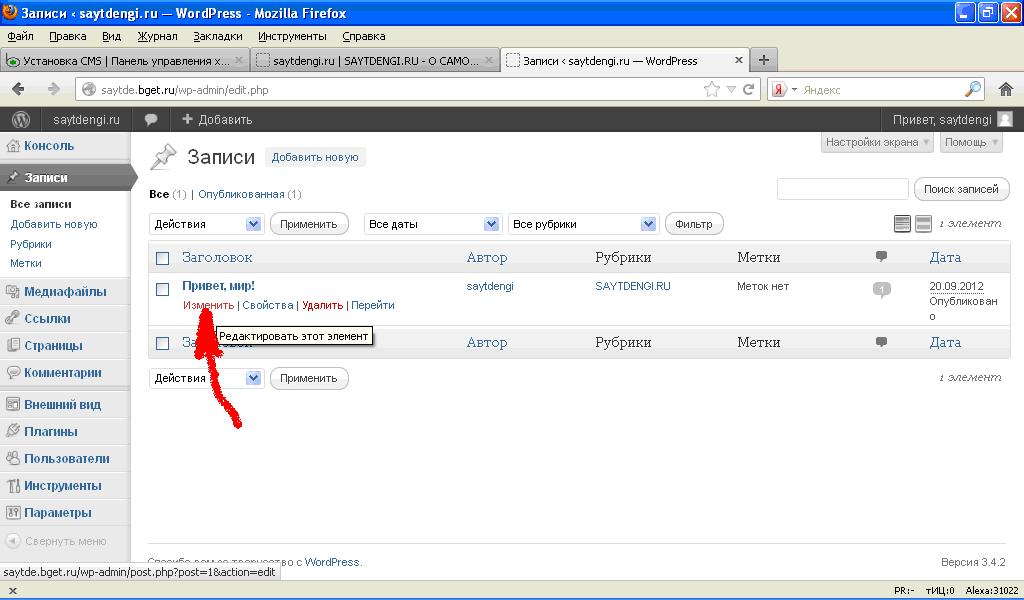
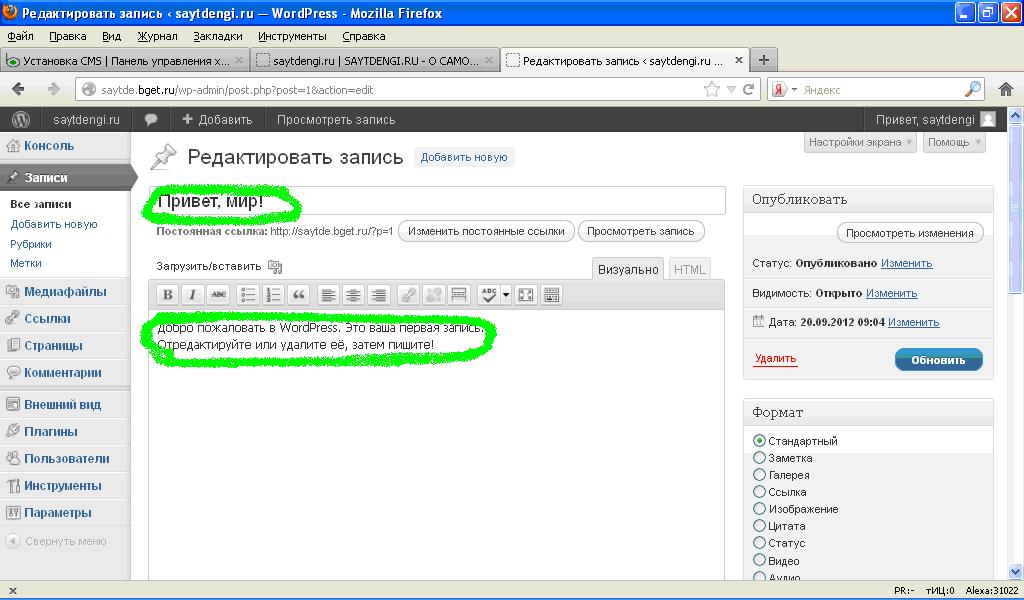
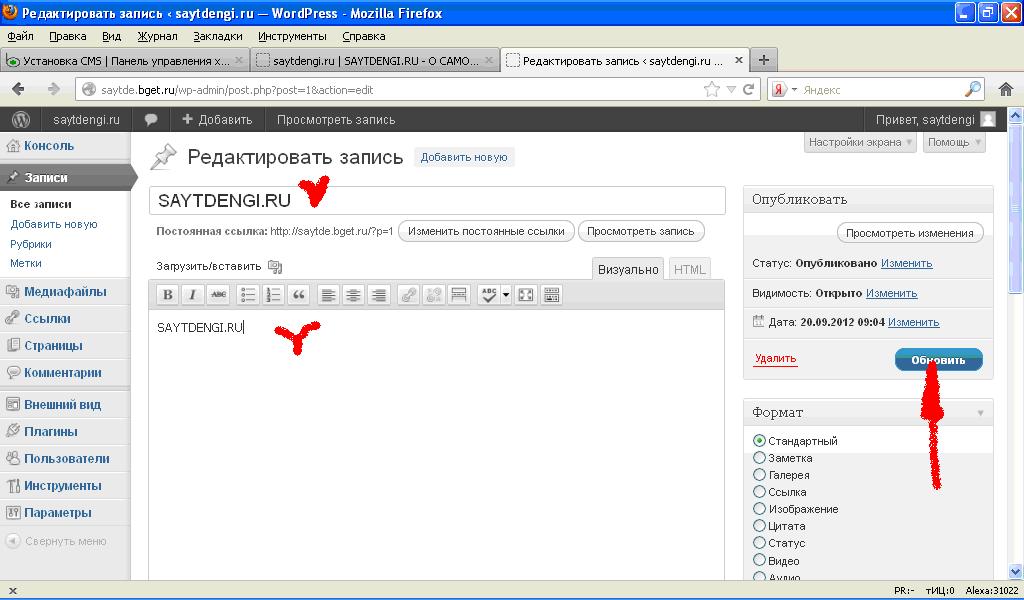
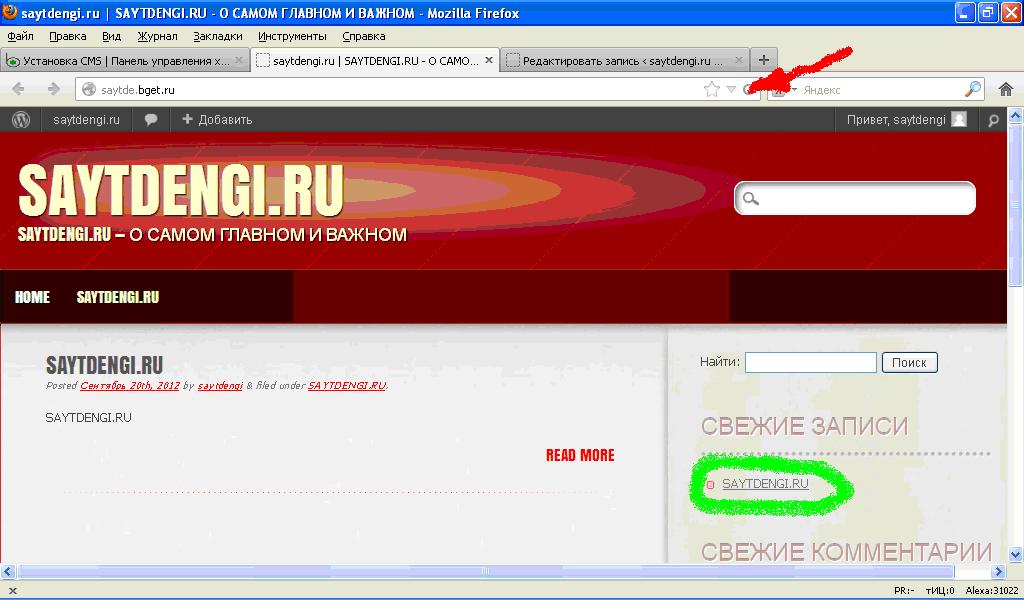
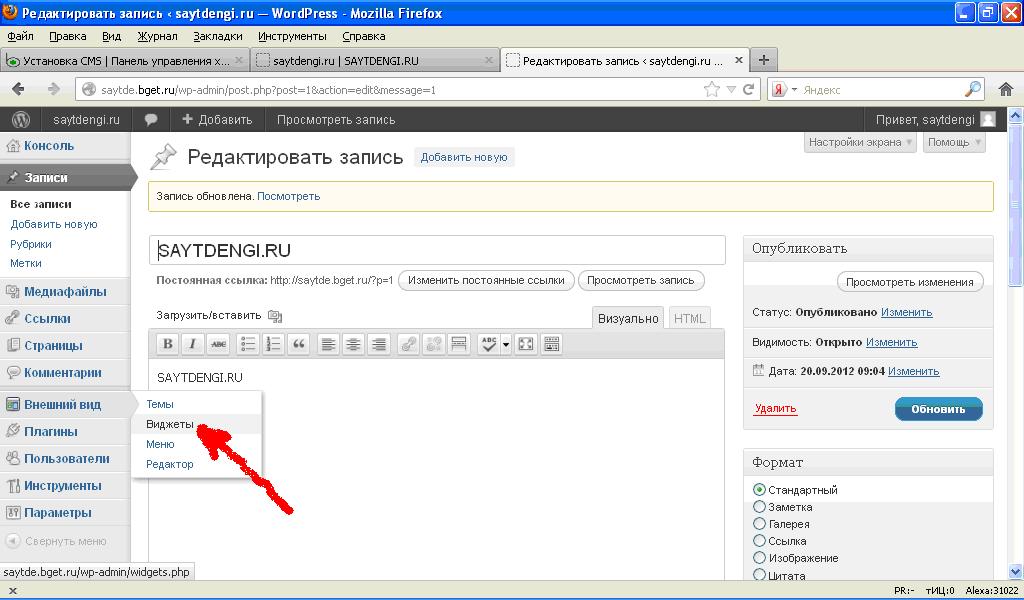
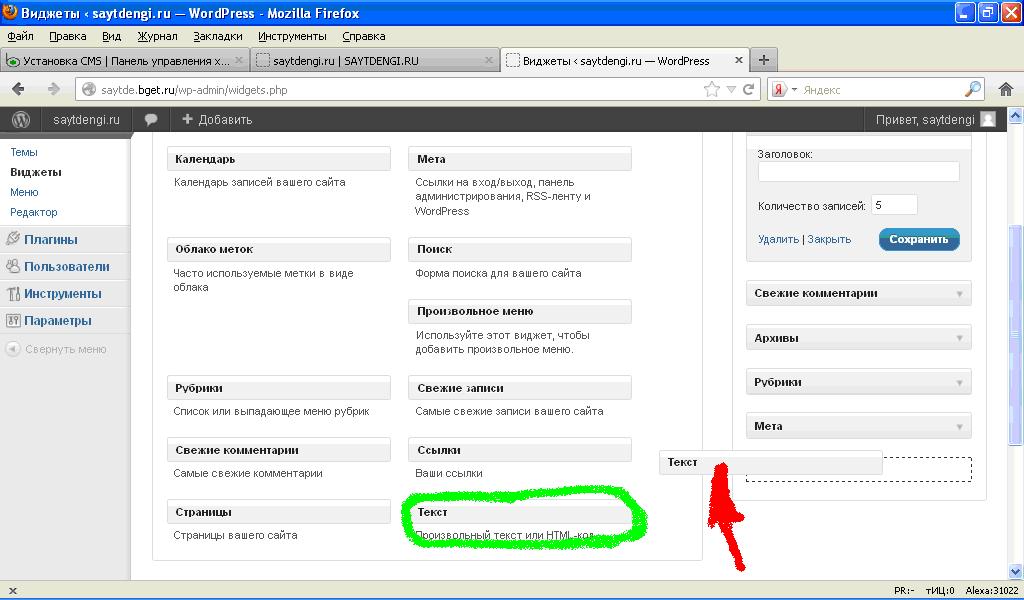
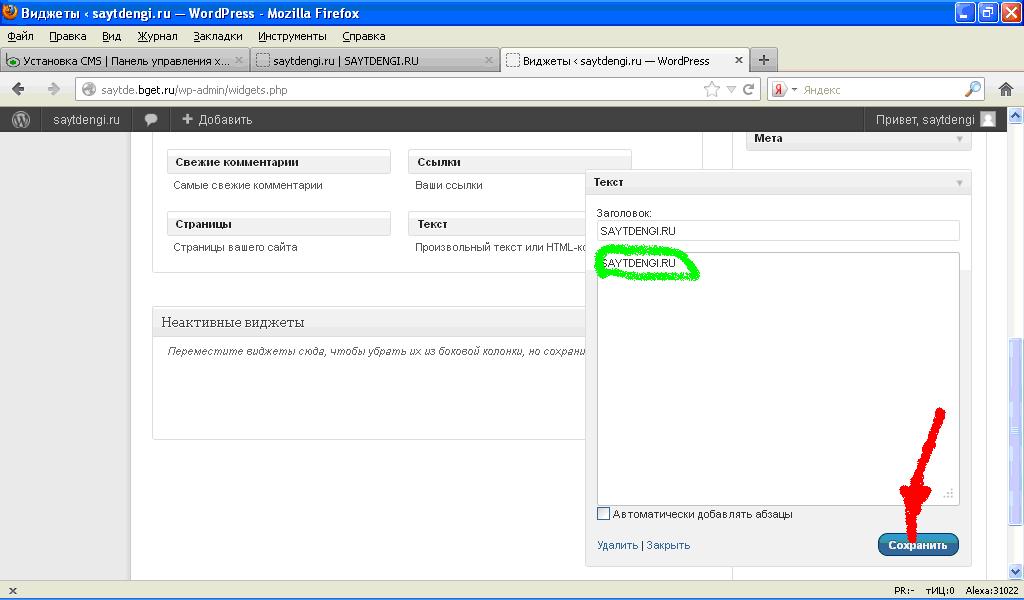
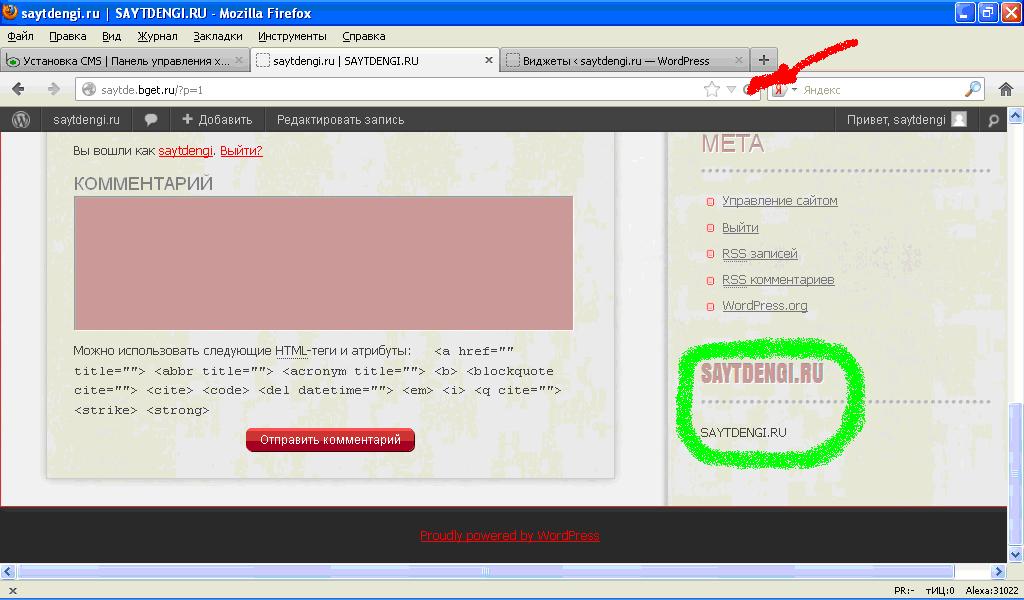



 Posted in
Posted in  Tags:
Tags: 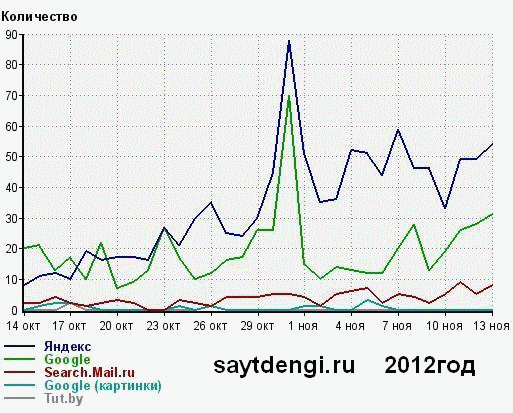

Классный мануал, все просто по полочкам, автору респект.
С уважением Евгений.
Спасибо за инструкции.
очень полезный сайт,много нужного
Спасибо, по Вашим инструкциям наваяла приличную майндмап)
Удачи и творческих порывов!
Неплохая информация
Sait besplatno